
Manual de utilizare
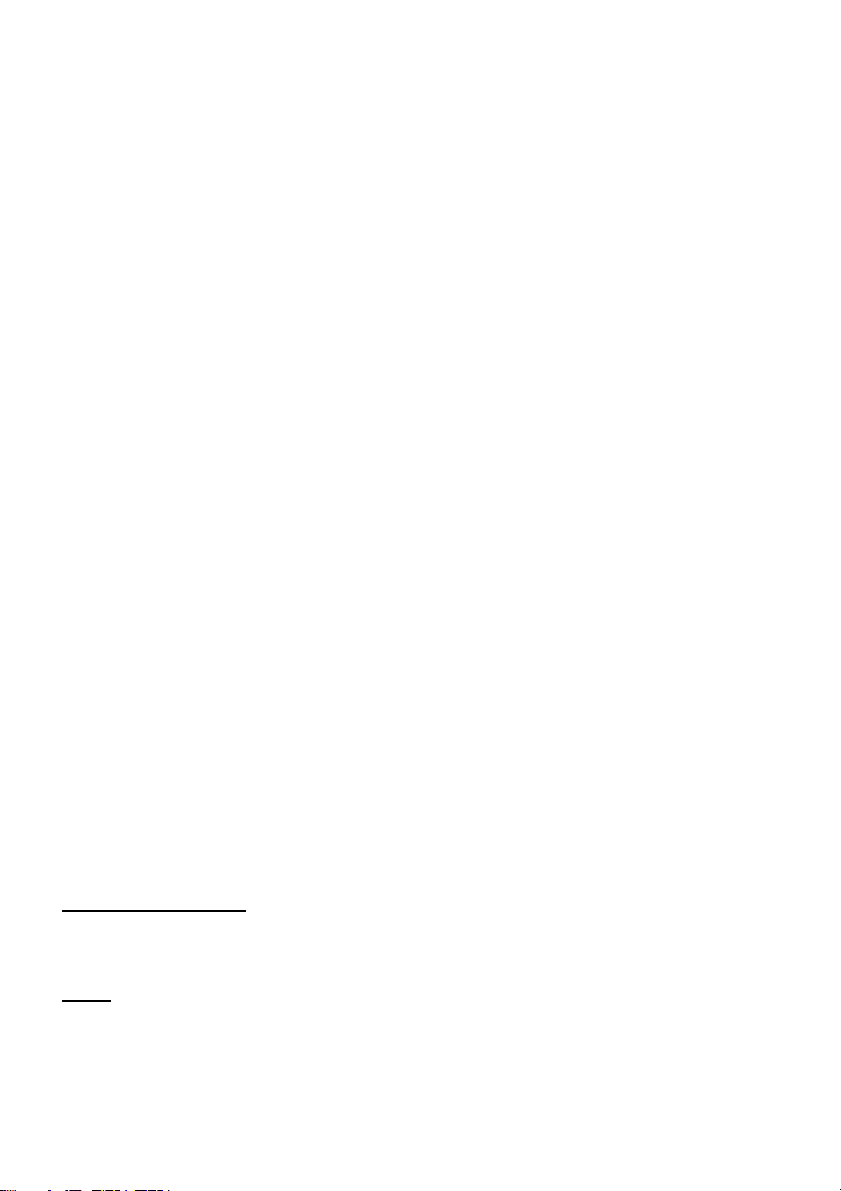
Marci inregistrate
Toate numele de produse sunt marci inregistrate ale companiilor respective.
Nota
Informatia din acest manual poate fi schimbata.
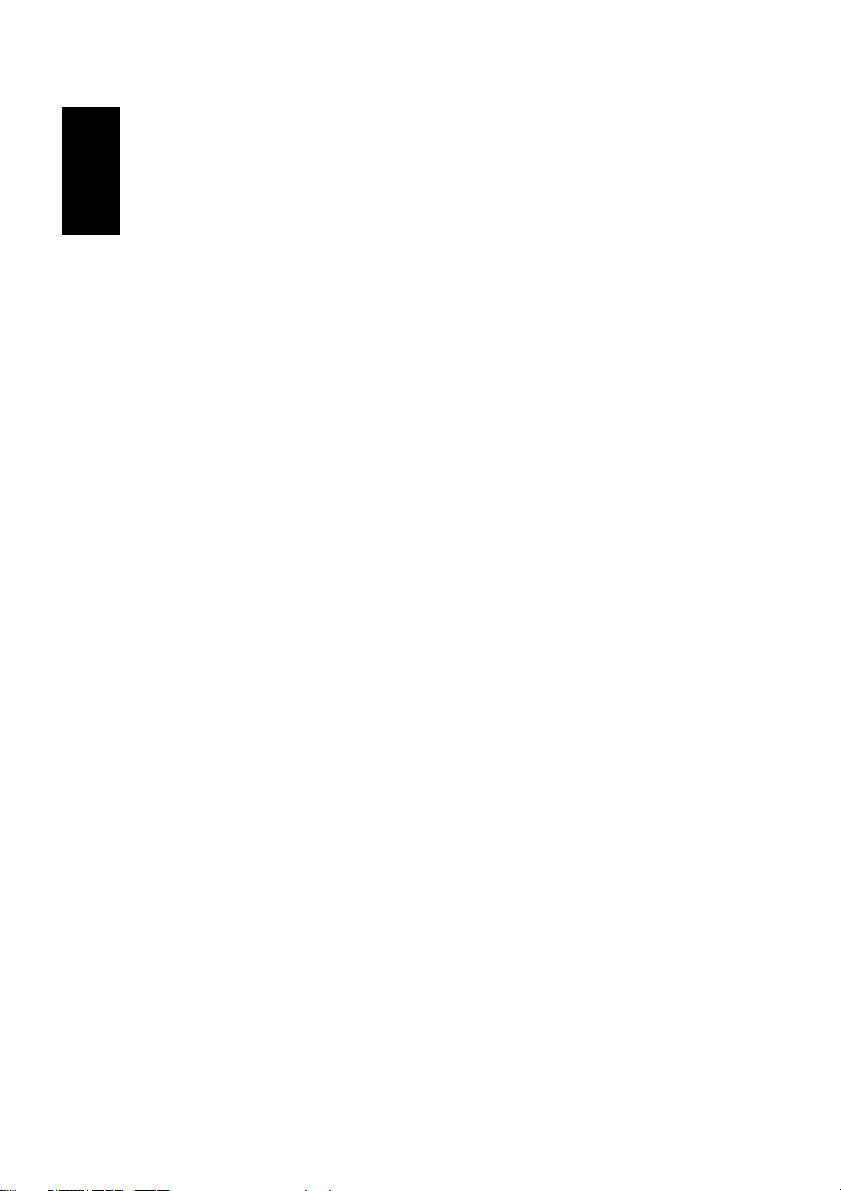
Cuprins
MANUAL DE UTILIZARE ............................................................... I
MIO A701 ........................................................................................ I
Bine ati venit.................................................................................................................... x
Unde gasiti informatii .................................................................................................... xi
1 START................................................................................1-1
1.1 Identificarea Componentelor Hardware ...................................................... 1-1
1.1.1 Componente Fata.......................................................................................... 1-1
1.1.2 Componente Spate........................................................................................ 1-3
1.1.3 Componente Stanga...................................................................................... 1-4
1.1.4 Componente Dreapta.................................................................................... 1-5
1.1.5 Componente din partea de sus ...................................................................... 1-6
1.1.6 Componente din partea de jos ...................................................................... 1-6
1.2 Instalarea cardului SIM si a bateriei ............................................................ 1-7
1.3 Incarcarea bateriei.......................................................................................... 1-8
1.4 Pornirea si oprirea A701 ................................................................................ 1-9
1.4.1 Pornirea initiala ............................................................................................ 1-9
1.4.2 Oprirea........................................................................................................ 1-10
1.4.3 Modul Suspend........................................................................................... 1-10
1.5 Instalarea Microsoft ActiveSync ................................................................. 1-11
1.6 Utilizarea A701 intr-un autoturism............................................................. 1-13
1.6.1 Utilizarea suportului pentru masina............................................................ 1-13
1.6.2 Conectarea la incarcatorul de masina ......................................................... 1-14
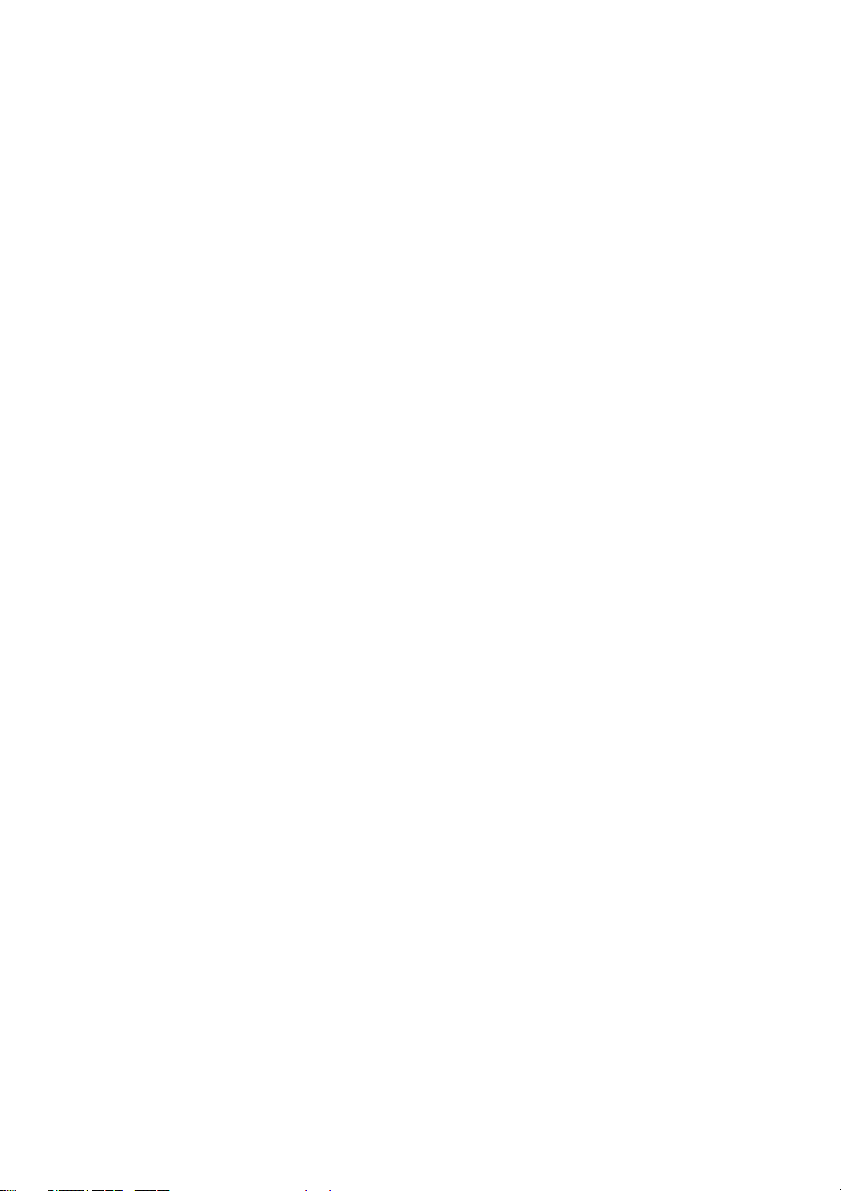
1.7 Extinderea functiilor Pocket PC-ului .......................................................... 1-14
1.7.1 Folosirea cardului SD/MMC ...................................................................... 1-14
2 2. CARACTERISTICI DE BAZA.........................................2-16
2.1 Folosirea Stylus-ului ..................................................................................... 2-16
2.2 Folosirea stickului de navigare .................................................................... 2-17
2.3 Afisajul Today............................................................................................. 2-17
2.3.1 Bara Quick Launch (Lansare rapida).......................................................... 2-18
2.3.2 Meniul Mio................................................................................................. 2-19
2.3.3 Orientare orizontala (peisaj) ....................................................................... 2-20
2.4 Bara de navigare si Bara de Comenzi ......................................................... 2-21
2.5 Rularea programelor.................................................................................... 2-21
2.6 Meniuri Shortcut .......................................................................................... 2-22
2.7 Notificari........................................................................................................ 2-22
2.8 Introducerea de date..................................................................................... 2-23
2.8.1 Introducerea de text folosind Input Panel ................................................... 2-23
2.8.2 Scrierea pe ecran ........................................................................................ 2-25
2.8.3 Desenarea pe ecran..................................................................................... 2-29
2.8.4 Inregistrarea unui mesaj ............................................................................. 2-30
2.8.5 Folosirea My Text ...................................................................................... 2-32
2.9 Protectia A701............................................................................................... 2-32
2.9.1 Blocarea tastaturii....................................................................................... 2-33
2.9.2 Blocarea dispozitivului............................................................................... 2-33
2.9.3 Blocarea telefonului ................................................................................... 2-34
3 UTILIZAREA TELEFONULUI ............................................3-36
3.1 Despre telefonul dumneavoastra ................................................................. 3-36
3.1.1 Inainte de a incepe...................................................................................... 3-36
3.1.2 Caracteristicile telefonului ......................................................................... 3-37
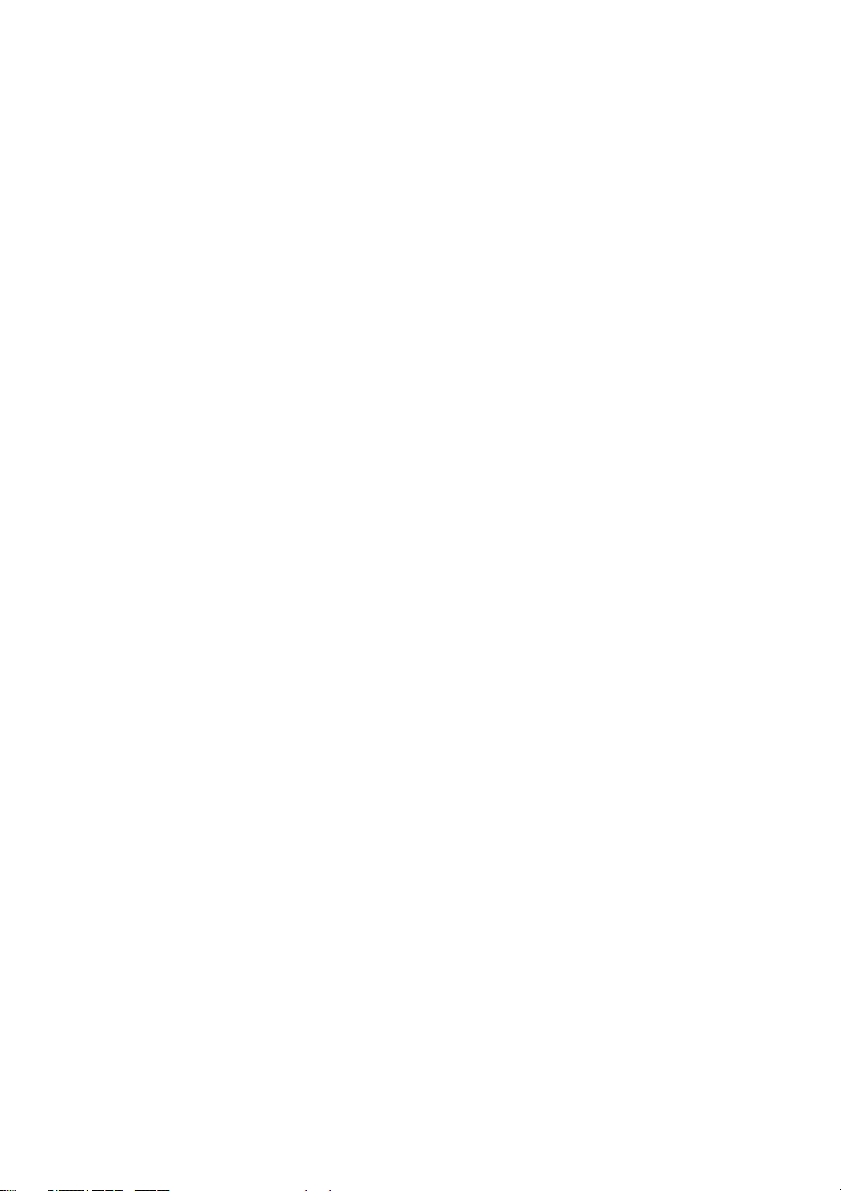
3.2 Pornirea si oprirea functiei telefon.............................................................. 3-37
3.2.1 Oprirea telefonului ..................................................................................... 3-37
3.2.2 Pornirea telefonului .................................................................................... 3-38
3.2.3 Pornire Microsoft Phone ............................................................................ 3-38
3.2.4 Simboluri status telefon.............................................................................. 3-38
3.3 Operatiuni de baza ale telefonului............................................................... 3-39
3.3.1 Realizarea unui apel ................................................................................... 3-39
3.3.2 Raspunsul la un apel................................................................................... 3-44
3.3.3 Refuzul unui apel ....................................................................................... 3-45
3.3.4 Terminarea unui apel.................................................................................. 3-45
3.3.5 Primirea mai multor apeluri ....................................................................... 3-45
3.3.6 Ajustarea volumului ................................................................................... 3-50
3.3.7 Functia Mute .............................................................................................. 3-50
3.3.8 Folosirea difuzorului .................................................................................. 3-51
3.3.9 Optiuni in timpul unui apel ........................................................................ 3-51
3.4 Luarea notitelor in timpul unui apel ........................................................... 3-53
3.5 Folosirea listei de apeluri ............................................................................. 3-54
3.5.1 Consultarea listei de apeluri ....................................................................... 3-54
3.5.2 Organizarea listei de apeluri ....................................................................... 3-55
3.5.3 Adaugarea unui contact folosind lista de apeluri........................................ 3-55
3.6 Apelare rapida .............................................................................................. 3-56
3.6.1 Crearea unui contact cu apelare rapida ....................................................... 3-56
3.6.2 Editarea unui numar cu apelare rapida ....................................................... 3-57
3.6.3 Stergerea unui numar cu apelare rapida ..................................................... 3-57
3.7 Trimiterea mesajelor text............................................................................. 3-58
3.7.1 Folosirea functiei Apelare rapida ............................................................... 3-58
3.7.2 Folosirea meniului Phone ........................................................................... 3-58
3.8 Organizarea Agendei.................................................................................... 3-59
3.8.1 Microsoft Contacts: Transferul Contactelor ............................................... 3-59
3.8.2 Cardul SIM: Transferul si adaugarea contactelor....................................... 3-59
3.9 Personalizarea telefonului ............................................................................ 3-61
3.9.1 Modificarea setarilor .................................................................................. 3-61
3.9.2 Modificarea setarilor serviciilor ................................................................. 3-62
3.9.3 Modificarea setarilor de retea ..................................................................... 3-64
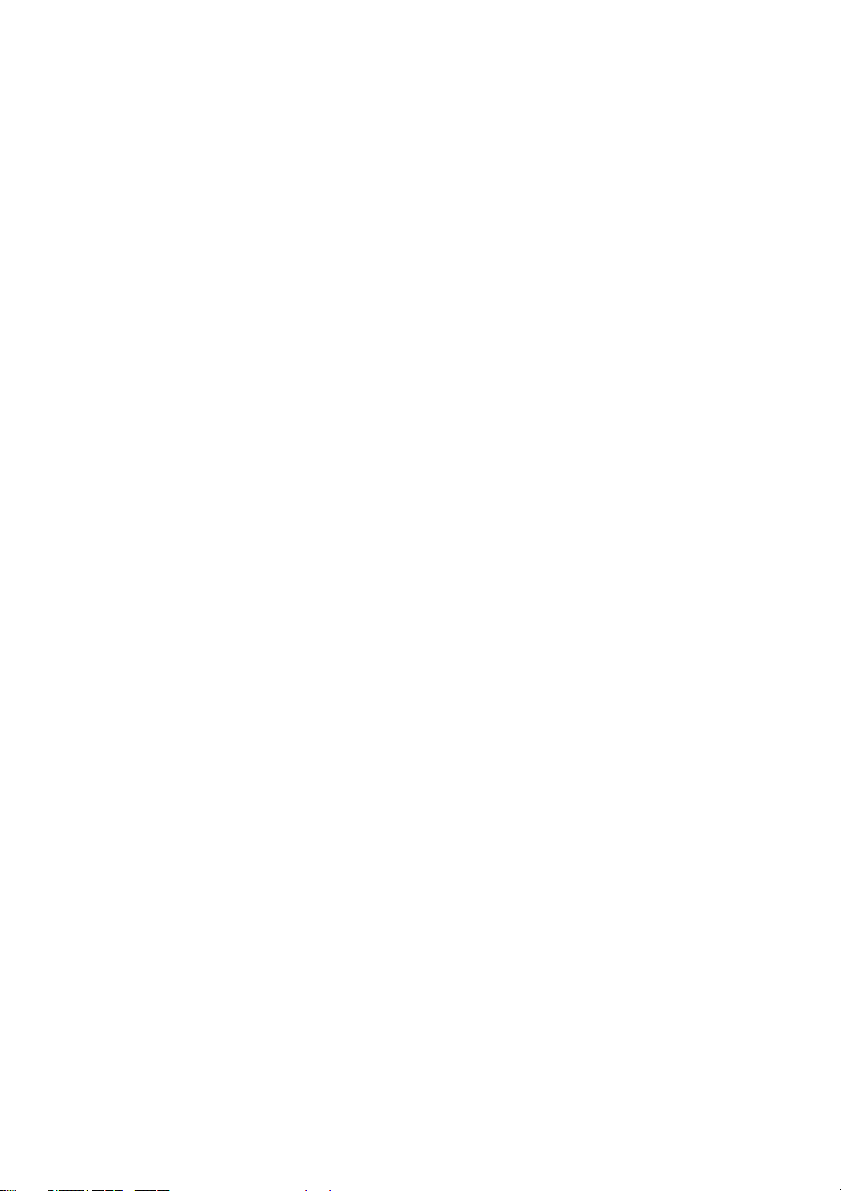
3.10 Optiuni suplimentare.................................................................................... 3-65
3.10.1 Verificarea casutei vocale ...................................................................... 3-65
3.10.2 Apeluri de urgenta.................................................................................. 3-65
3.10.3 Apeluri internationale ............................................................................ 3-65
4 CONTROLUL A701.............................................................4-1
4.1 Alimentarea..................................................................................................... 4-1
4.1.1 Semnale care indica bateria descarcata ........................................................ 4-1
4.1.2 Power Management...................................................................................... 4-2
4.1.3 Sfaturi pentru prelungirea folosirii bateriei .................................................. 4-3
4.2 Managing Memory ................................................................................................ 4-4
4.2.1 Memoria de stocare si memoria de rulare a programelor ................................. 4-4
4.2.1 Memorie suplimentara.................................................................................. 4-5
4.3 Personalizarea A701 ....................................................................................... 4-5
4.4 Gasirea si organizarea informatiilor ............................................................. 4-8
4.5 Adaugarea sau stergerea programelor ......................................................... 4-9
4.5.1 Adaugarea programelor ................................................................................ 4-9
4.5.2 Stergerea programelor ................................................................................ 4-11
5. MICROSOFT POCKET OUTLOOK ...................4-12
5.1 Calendar: Programarea intilnirilor si sedintelor....................................... 4-12
5.1.1 Crearea unei intilniri................................................................................... 4-13
5.1.2 Folosirea afisajului Calendar Summary ..................................................... 4-14
5.2 Contacts: Gasirea prietenilor si colegilor ................................................... 4-14
5.2.1 Crearea unui contact................................................................................... 4-15
5.2.2 Folosirea afisajului Contacts Summary ...................................................... 4-16
5.3 Sarcini: ce am de facut ................................................................................. 4-16
5.3.1 Crearea unei sarcini .................................................................................... 4-17
5.3.2 Folosirea afisajului Tasks Summary .......................................................... 4-18
5.4. Note: pastrarea ideilor........................................................................................ 4-19
5.3.3 Crearea unei notite ..................................................................................... 4-19
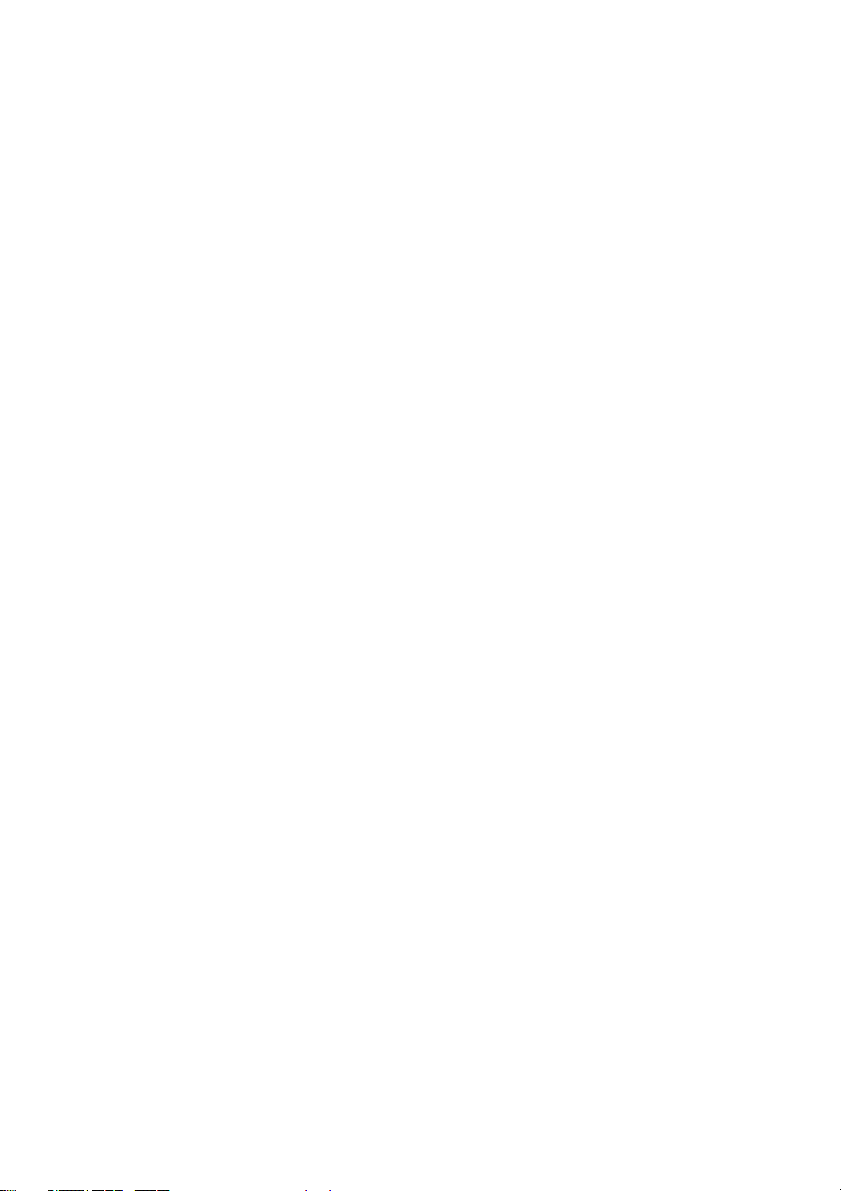
5.4 Mesaje: Trimiterea si primirea emailurilor ............................................... 4-20
5.4.1 Descarcarea mesajelor ................................................................................ 4-20
5.4.2 Crearea contului de mail............................................................................. 4-23
5.4.3 Compunerea si trimiterea unui E-mail sau a unui SMS ............................. 4-23
5.4.4 Compunerea si trimiterea mesajelor MMS................................................. 4-25
5.4.5 Primirea si citirea mesajelor MMS ............................................................. 4-28
5.4.6 Raspunsul si trimiterea mai departe a mesajelor ........................................ 4-29
5.4.7 Mutarea mesajelor ...................................................................................... 4-30
5.4.8 Stergerea mesajelor .................................................................................... 4-30
5.4.9 Crearea sau modificarea semnaturii din mesaj ........................................... 4-31
5.4.10 Primirea atasamentelor........................................................................... 4-31
5.4.11 Fisiere..................................................................................................... 4-32
6 ALTE PROGRAME ..............................................................4-1
6.1 ActiveSync ....................................................................................................... 4-1
6.1.1 Sincronizarea datelor .................................................................................... 4-2
6.2 Word Mobile ................................................................................................... 4-3
6.2.1 Crearea unui document................................................................................. 4-3
6.2.2 Deschiderea unui document ......................................................................... 4-4
6.3 Excel Mobile .................................................................................................... 4-4
6.3.1 Crearea unui document................................................................................. 4-4
6.3.2 Deschiderea unui document ......................................................................... 4-5
6.4 Power Point Mobile ........................................................................................ 4-5
6.5 Pocket MSN..................................................................................................... 4-6
6.5.1 Inscrierea in Pocket MSN............................................................................. 4-7
6.5.2 Pocket MSN Messenger ............................................................................... 4-7
6.5.3 MSN Hotmail ............................................................................................... 4-8
6.6 Microsoft Windows Media Player ................................................................... 4-8
6.7 Camera foto/video........................................................................................... 4-9
6.7.1 Cum faceti fotografii .................................................................................... 4-9
6.7.2 Cum faceti fotografii succesiv.................................................................... 4-11
6.7.3 Inregistrarea clipurilor video ...................................................................... 4-12
6.7.4 Setari Camera ............................................................................................. 4-13
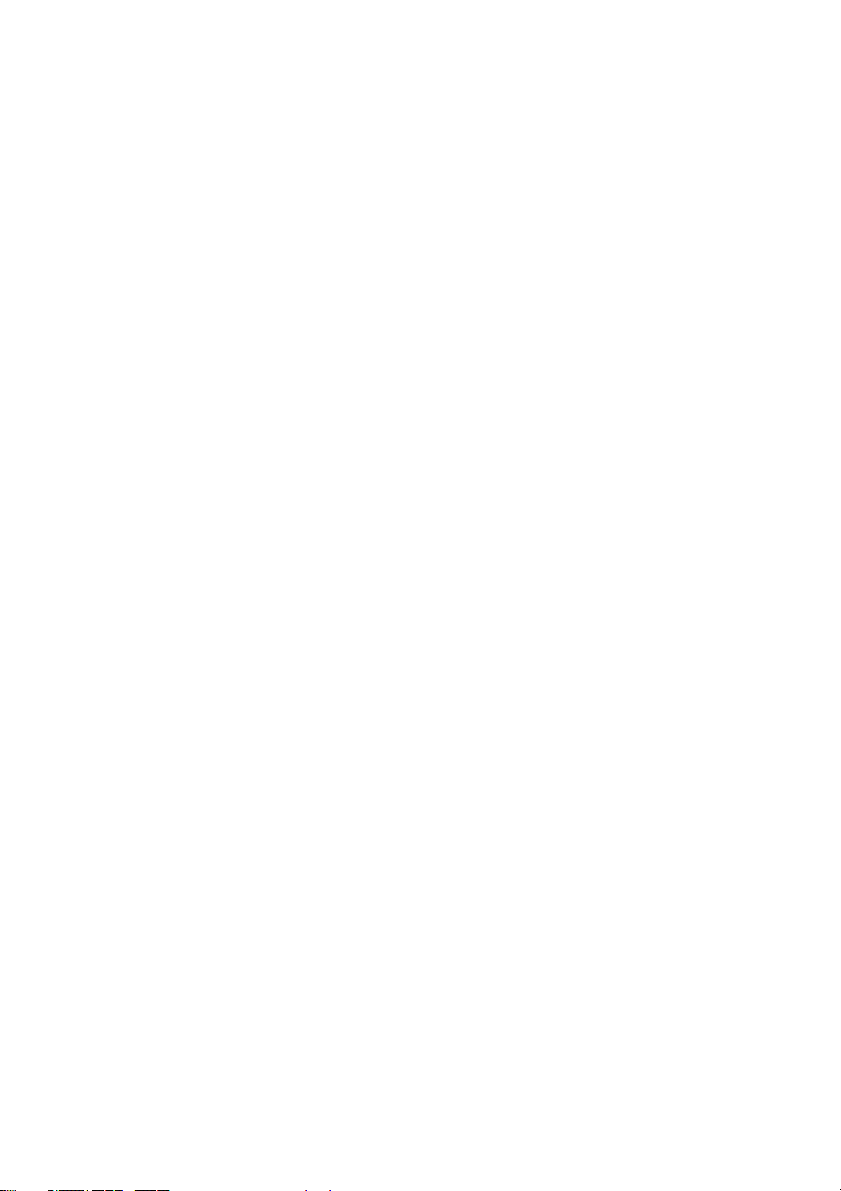
6.8 Imagini & Filme............................................................................................ 4-14
6.8.1 Vizualizare Imagini si Clipuri Video ......................................................... 4-14
6.9 Calculator ...................................................................................................... 4-15
6.10 Modem Link .................................................................................................. 4-17
6.11 Terminal Servicii Clienti .............................................................................. 4-18
6.11.1 Conectarea la un Server Remote ............................................................ 4-18
6.11.2 Deconectarea si incheierea unei sesiuni ................................................. 4-19
6.12 Programe aditionale ..................................................................................... 4-19
6.12.1 Localizarea............................................................................................. 4-19
6.12.2 Quick Position........................................................................................ 4-21
6.12.3 TMC ( Canal de trafic mesaje)............................................................... 4-22
6.12.4 Pachetul K-Lite Codec ........................................................................... 4-23
7 FITI CONECTATI! ..............................................................4-26
7.1 Setarile conexiunii......................................................................................... 4-26
7.1.1 Conexiunea GPRS...................................................................................... 4-26
7.1.2 Conexiunea Modem ................................................................................... 4-27
7.1.3 Conectare prin retea wireless ..................................................................... 4-28
7.2 Folosirea Bluetooth ....................................................................................... 4-29
7.2.1 Pornirea si oprirea Bluetooth...................................................................... 4-30
7.2.2 Parteneriat Bluetooth.................................................................................. 4-32
7.3 Folosirea Internet Explorer Mobile ............................................................ 4-33
7.3.1 Navigare pe Internet ................................................................................... 4-34
7.3.2 Managing Favorites.................................................................................... 4-35
8 ..............................................................................................4-1
8.1 Resetarea A701 ............................................................................................... 4-1
8.2 Revenirea la ultimele setari............................................................................ 4-2
8.3 Probleme cu alimentarea................................................................................ 4-2
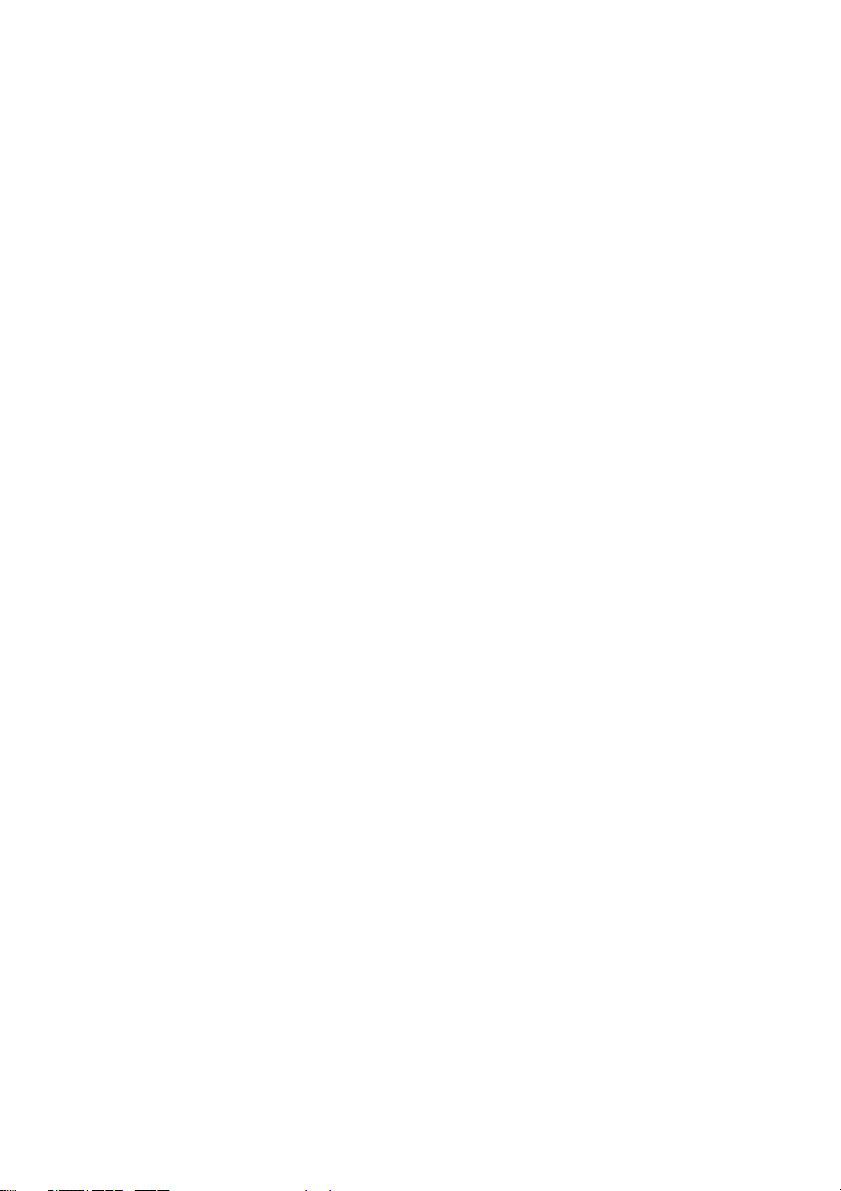
8.4 Probleme cu memoria..................................................................................... 4-3
8.5 Probleme cu ecranul ....................................................................................... 4-5
8.6 Probleme de conexiune................................................................................... 4-6
8.6.1 Probleme de sincronizare ............................................................................. 4-6
8.6.2 Probleme la conexiunea prin cablu............................................................... 4-6
8.6.3 Probleme la conexiunea modem................................................................... 4-7
8.6.4 Probleme la conectarea in retea ........................................................................ 4-7
8.6.4 Linii generale................................................................................................ 4-8
8.6.5 Cum sa folositi telefonul .............................................................................. 4-9
8.6.6 Sfaturi pentru calatorie ................................................................................. 4-9
A.1 Regulamente.................................................................................................... 4-1
Mentiuni europene....................................................................................................... 4-1
A.2 Masuri de precautie ........................................................................................ 4-2
8.6.7 Despre baterie............................................................................................... 4-2
8.6.8 Despre expunerea la frecvente radio ............................................................ 4-3
8.6.9 Despre descarcarea electrostatica ................................................................. 4-3
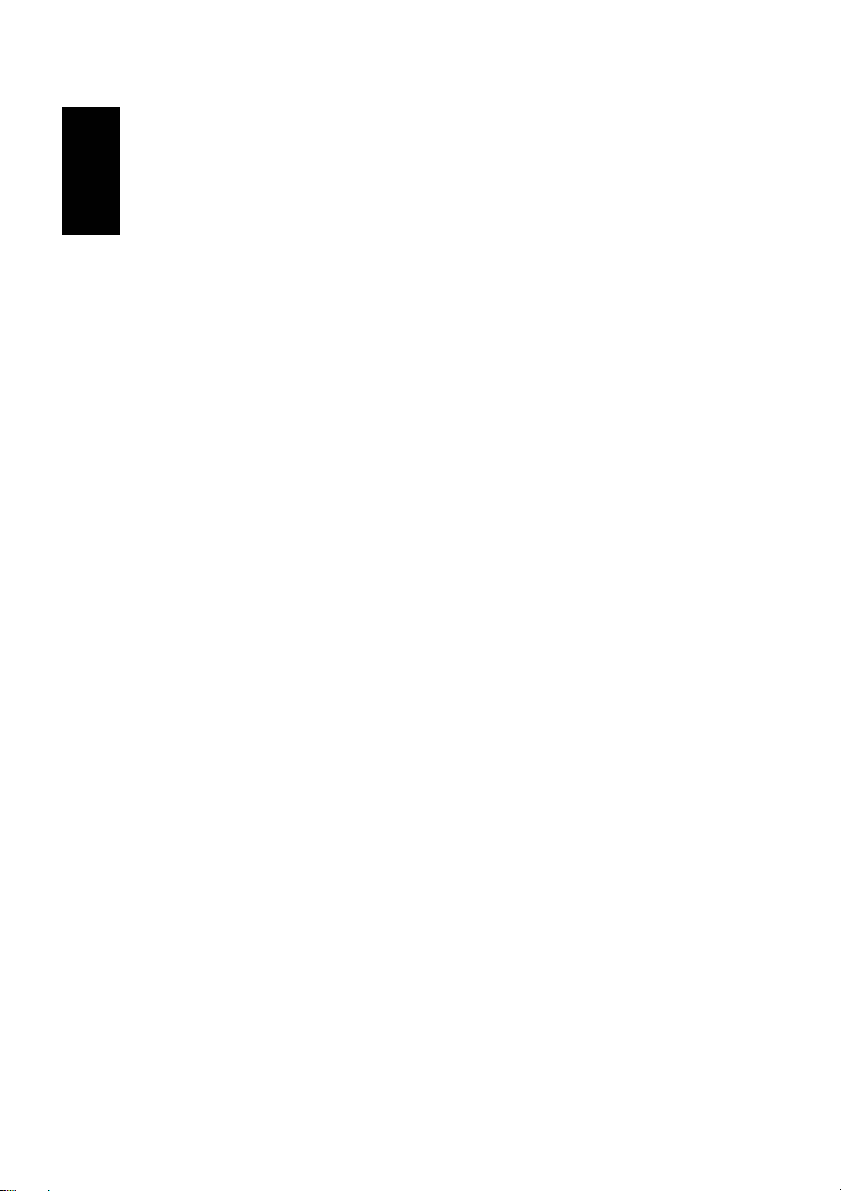
Prefata
Bine ati venit
Va felicitam pentru alegerea A701 cu telefon si functii GPS. A701 este o
versiune Microsoft® Windows Mobile™ 5.0. Datorita marimii si capacitatilor
aparatului, va puteti pastra informatiile personale si de afaceri actualizate si la
indemana. Microsoft ActiveSync creste puterea lui A701 permitandu-va
sincronizarea informatiilor de pe computer sau de pe Microsoft Exchange
Server cu cea de pe A701.
A701 este mai mult decat un Pocket PC si decat un telefon mobil. Acesta va
permite sa fotografiati, sa inregistrati clipuri video, sa navigati pe Internet si
WAP, sa primiti si sa trimiteti mesaje (e-mailuri, mesaje instant, mesaje text si
multimedia), sa ascultati muzica si multe altele. Oricand doriti sa comunicati, sa
captati imagini, sa cautati informatii, sa trimiteti mesaje sau sa va relaxati, A701
va ajuta sa obtineti ce doriti oricand si oriunde.
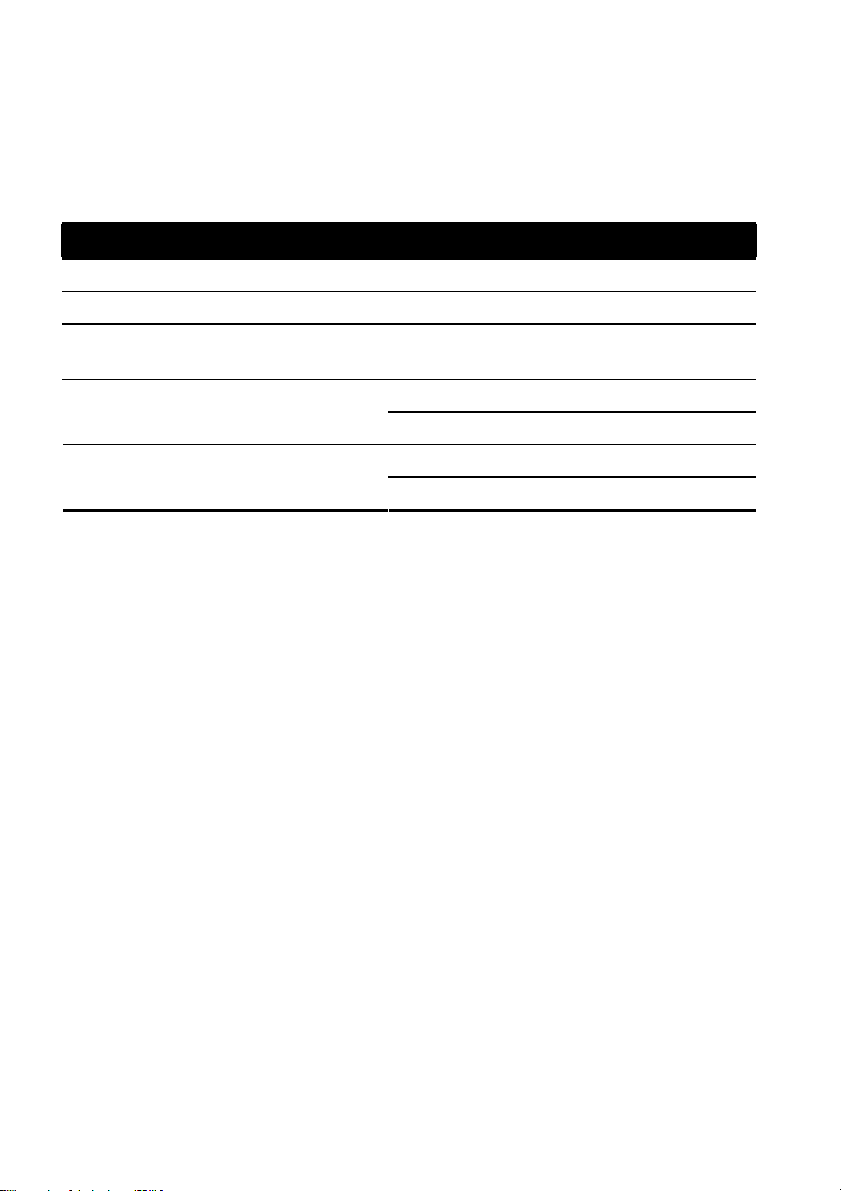
Unde gasiti informatii
Pentru informatii despre Consultati sursa
Pornirea initiala Mini ghidul A701
Utilizarea functiilor de telefonie Capitolul 3 al acestui manual
Utilizarea programelor de pe Bonus
CD
informatii tehnice
Manualul de Aplicatii A701 de pe Bonus
CD
Sectiunea 6.1 a acestui manual Microsoft ActiveSync
ActiveSync Help de pe computer
Web site-ul produsului: www.mio-tech.be Cele mai recente actualizari si
Web site-ul Microsoft: www.microsoft.com
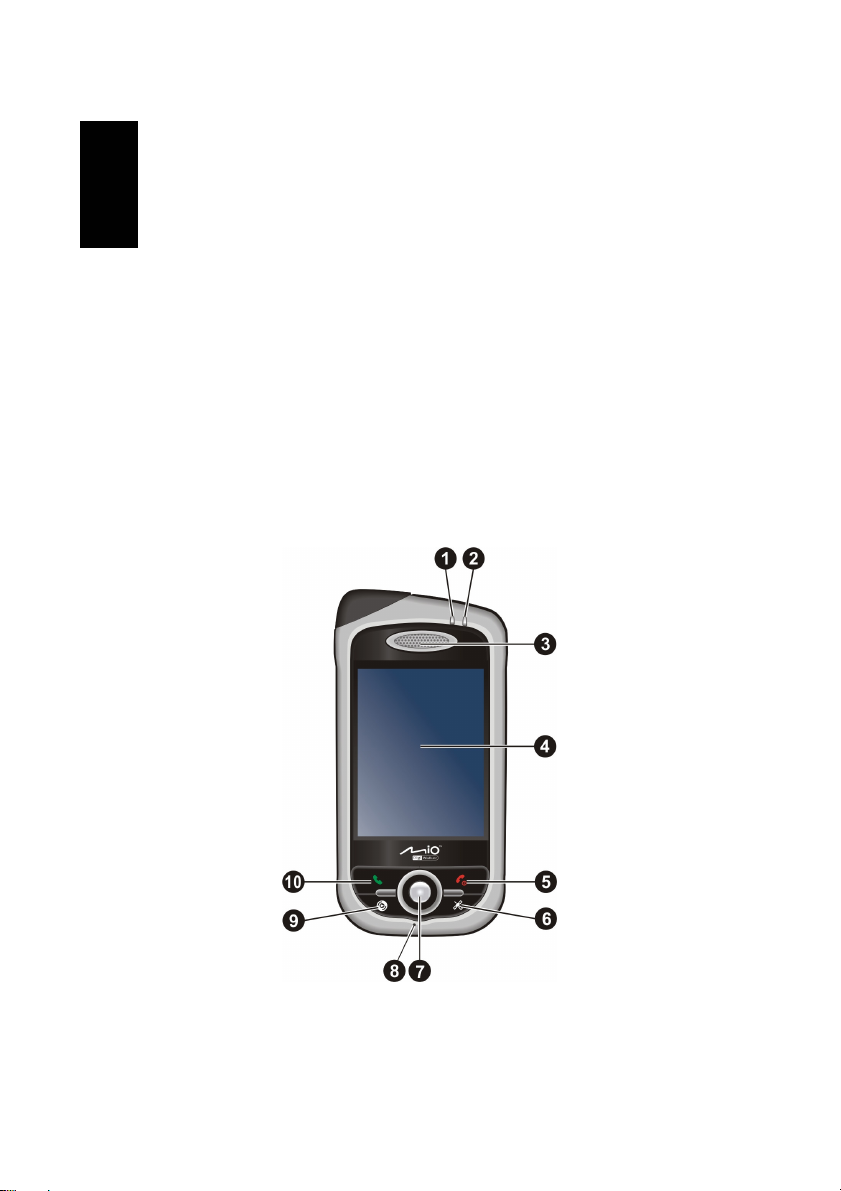
1 Start
Acest capitol va prezinta componentele externe ale A701 si va ajuta sa-l
pregatati pentru utilizare.
1.1 Identificarea Componentelor Hardware
Figura de mai jos prezinta diferite butoane, conectori, porturi si alte componente
ale A701.
1.1.1 Componente Fata
1-1

Nr Componenta Descriere
Indicator de incarcare
Indicator de notificare
Difuzor
Ecran
Buton de pornire/oprire
Buttonul GPS
Stick de navigare
Micrfon
Butonul Media Player
Buton de apelare
Cand lumineaza in rosu bateria este in proces de
incarcare
Cand lumineaza in verde, bateria este complet
incarcata.
Cand palpaie in verde, A701 este in reteaua de
telefonie mobila.
Cand palpaie in rosu va informeaza in legatura cu
intalniri programate, alarme sau avertizari
Cand palpaie in albastru Bluetooth este pornit.
Capteaza vocea in timpul unei convorbiri.
Afisajul A701. Atingeti ecranul cu stylusul pentru a
selecta comenzile din meniu sau pentru a introduce
informatii.
Porneste sau opreste A701.
Incheie sau respinge un apel.
Va intoarce la ecranul Today din orice alt program.
Porneste programul de navigare (daca este instalat).
Se misca in sus, in jos, la dreapta, la stinga apasand
butonul in directia corespunzatoare.
Butonul central confirma selectia, similar cu tasta
Enter a unei tastaturi.
Primeste sunete si inregistreaza vocea.
Transmite vocea in timpul unei convorbiri.
Porneste Windows Media Player.
Apeleaza sau raspunde la un apel.
Apasarea lunga a butonului in timpul unei
convorbiri pune apelul in asteptare.
1-2

1.1.2 Componente Spate
Nr Componenta Descriere
Conector antena
pentru masina
Speaker
Capac spate
Oglinda
Lentila camera
Sub capacul de plastic se gaseste un conector pentru
conectarea unei antene GPS pentru masina, in asa fel
incat antena sa poata fi pozitionata pe masina pentru un
semnal optim.
Transmite muzica, sunete si voce.
In interior se afla bateria reincarcabila care reprezinta
sursa interna de current a dispozitivului A701. Puteti
reincarca bateria prin conectarea la curent AC.
Va permite ajustarea distantei si a unghiului cand doriti sa
va fotografiati.
Face fotografii sau inregistreaza clipuri video.
1-3
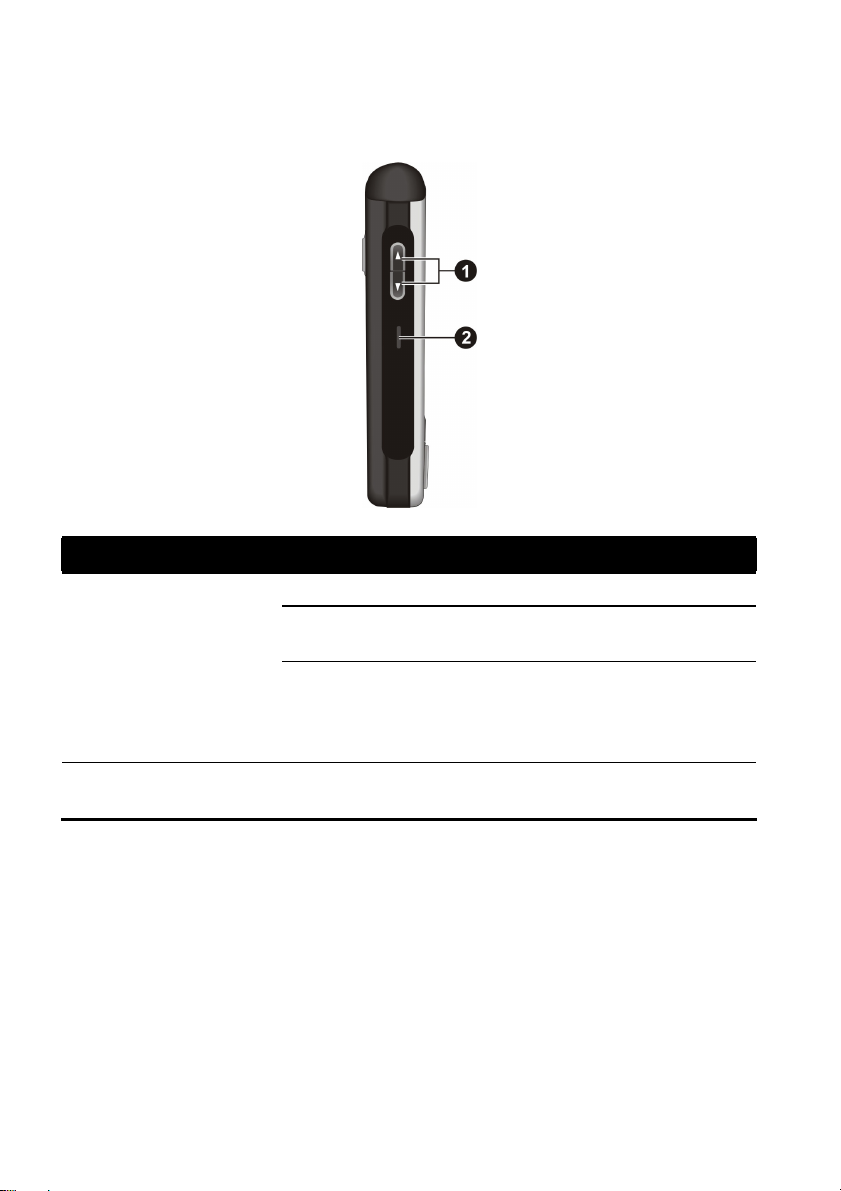
1.1.3 Componente Stanga
Nr Componenta Descriere
Controlul
volumului
Slot suport
pentru masina
Regleaza volumul prin apasarea butoanelor sus/jos.
Apasarea lunga a butonului de reglare a volumului poate
seta pe silentios un apel in curs de primire.
Prin apasarea butonului de volum de jos pentru 6
secunde puteti trimite mesaje text urgente. (Consultati
sectiunea Hiba! A hivatkozási forrás nem található.
pentru mai multe informatii.)
Sustine suportul pentru masina.
1-4
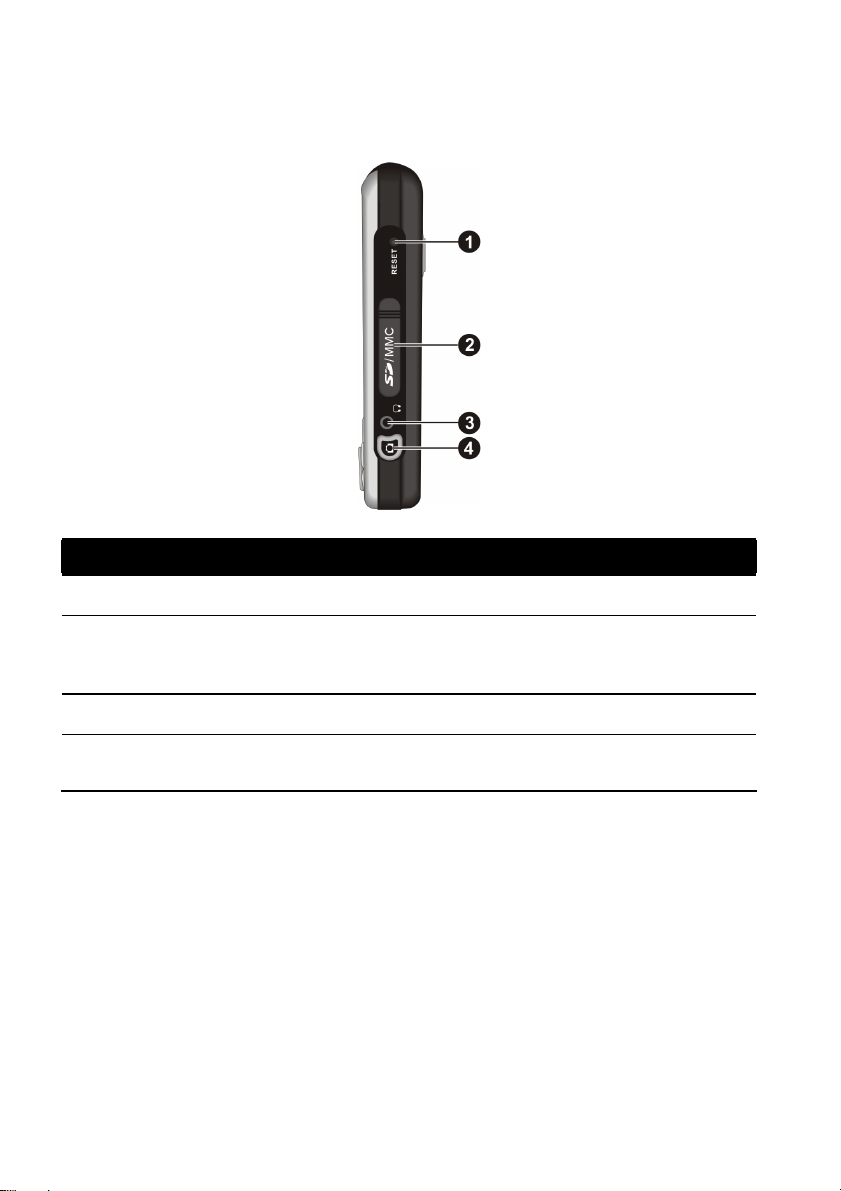
1.1.4 Componente Dreapta
Nr Componenta Descriere
Buton de resetare
Slot SD/MMC
Conector casti
Buton camera
foto/video
Restarteaza dispozitivul A701.
Suporta un card optional SD (Secure Digital), un card
de stocare MMC (MultiMedia) sau un card de retea
wireless SD IO pentru conexiuni la retea.
Conecteaza o pereche de casti stereo.
Porneste camera foto pentru a face fotografii sau
camera video pentru a inregistra clipuri video.
1-5
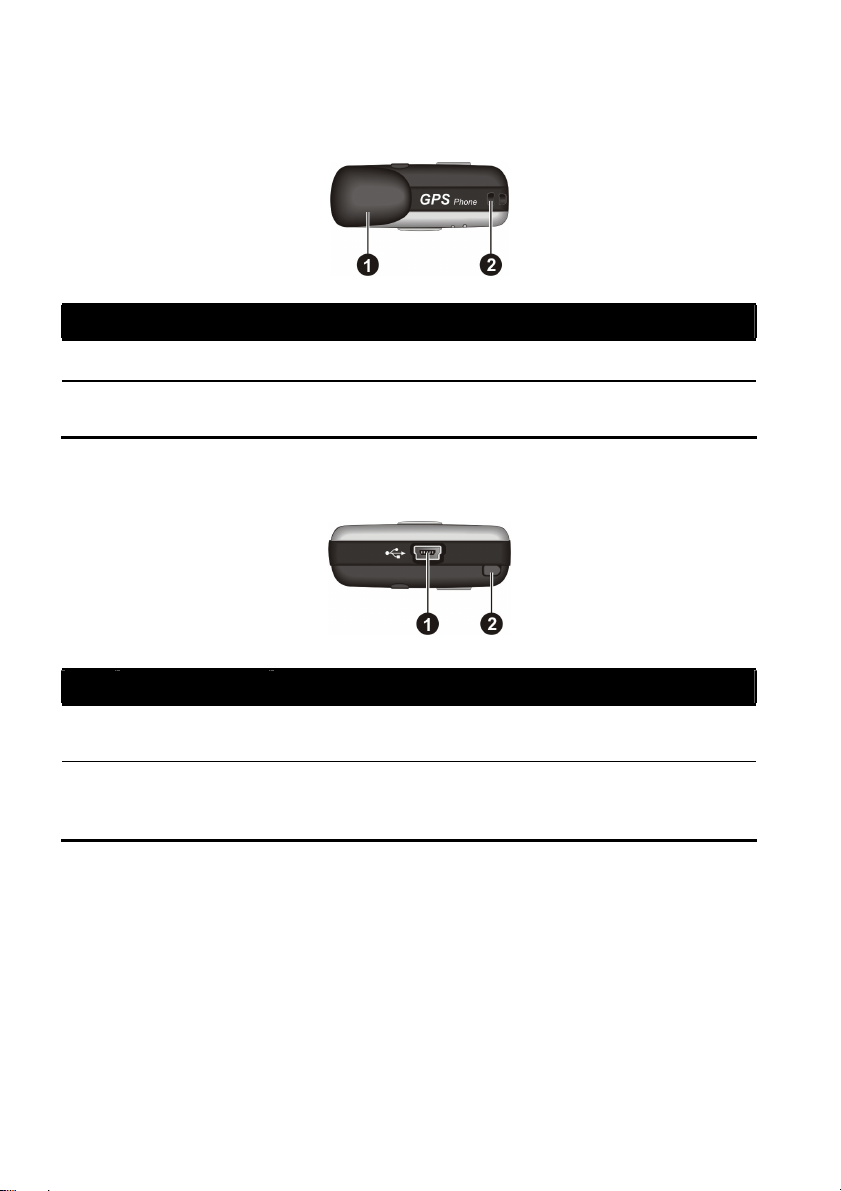
1.1.5 Componente din partea de sus
Nr Componenta Descirere
Primeste semnale de la satelitii GPS.
In urechea de prindere se ataseaza snurul.
Antena GPS
Ureche de
prandere
1.1.6 Componente din partea de jos
Nr Componenta Descriere
Connector
Mini-USB
Stylus
Se conecteaza la adaptorul AC sau la cablul USB.
Se foloseste prin atingerea ecranului pentru a selecta sau a
introduce date. Scoateti stylusul cand doriti sa il folositi si
puneti-l la loc cand nu il utilizati.
1-6

1.2 Instalarea cardului SIM si a bateriei
Dupa obtinerea unui cont la o companie de telefonie mobila, veti primi un card
SIM (Subscriber Identification Module). Acest card contine detaliile contului
dumneavoastra telefonic, contacte care pot fi stocate si orice alte servicii
aditionale la care ati subscris.
Trebuie sa introduceti un card SIM pentru a putea utiliza functiile telefonice.
Scoateti capacul din spate A701.
Introduceti cardul SIM cu suprafata de contact in
jos (coltul taiat va fi in partea de sus - stanga).
Impingeti cardul in slot pana cand potriveste in
spatiul respectiv.
Pozitionati bateria cu suprafata de contact
suprapusa pe suprafata de cotact a dispozitivului
A701 si, apoi, impingeti bateria pana cand se
potriveste in spatiul respectiv.
Repuneti capacul.
1-7

1.3 Incarcarea bateriei
Incarcati bateria in totalitate inainte de a utiliza dispozitivul A701 pentru prima
data. La prima incarcare a bateriei, incarcati-o pentru cel putin 8 ore.
Introduceti convertorul in adaptorul
AC ().
Conectati capatul DC al adaptorului
AC la conectorul Mini-USB in
partea de jos a dispozitivului A701
(), si conectati celalalt capat al
adaptorului AC la o priza de perete
().
Indicatorul de incarcare lumineaza
in rosu cand incarcarea este in
progres. Nu deconectati A701 de la
sursa de curent inainte ca bateria sa
fie complet incarcata. Cand bateria
este incarcata complet, indicatorul
de incarcare lumineaza in verde.
Acest proces dureaza cateva ore.
Charge indicator
Converter
Oricand este posibil, mentineti A701 conectat la o sursa de curent. Acest lucru
va mentine bateria incarcata.
NOTA: A701 poate fi incarcat si cand este conectat la un computer, cu ajutorul cablului
USB .
ATENTIE: Pentru performante optime ale bateriei cu lithium, luati in calcul urmatoarele:
Temperatura mediului trebuie sa fie intre 0~40°C.
Cand bateria este descarcata complet, conectati A701 la sursa de current AC pentru
incarcare, si asteptati cel putin 5 minute inainte sa-l porniti.
Nu incarcati bateria la temperaturi mari (e.g. in lumina soarelui).
Nu este nevoie sa descarcati bateria complet inainte de urmatoarea incarcare. Puteti
incarca din nou bateria inainte ce aceasta sa se descarce complet.
1-8
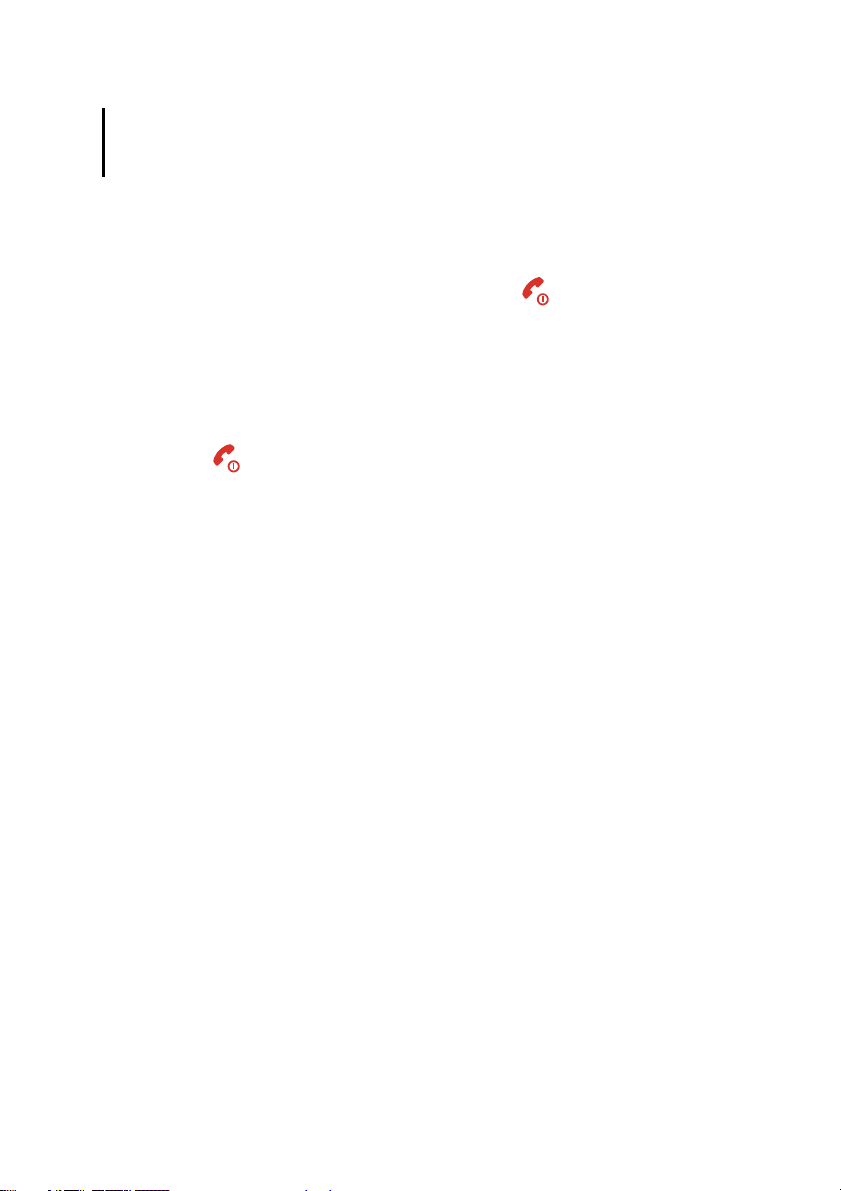
Daca nu folositi dispozitivul pentru o lunga perioada de timp, incarcati complet bateria
cel putin o data la 2 saptamani. Mentinerea bateriei descarcate pentru prea mult timp,
poate afecta performantele de incarcare.
1.4 Pornirea si oprirea A701
Pornirea si oprirea A701 este controlata de butonul .
1.4.1 Pornirea initiala
Asigurati-va ca A701 este conectat la sursa de current AC sau ca bateria este
incarcata.
Apasati butonul
Se va aprinde lumina de fundal, si pe ecran vor aparea instructiuni de instalare.
Urmati instructiunile pentru a realiza instalarea.
Daca a fost introdus un card SIM, si furnizorul de servicii (sau dumneavoastra)
ati setat codul PIN, va va fi solicatat codul PIN. Introduceti codul PIN si tastati
Enter.
Daca nu a fost introdus inca un card SIM, pe ecran va aparea un mesaj de
atentionare ca SIM-ul este invalid sau ca nu ati introdus cardul SIM. Puteti
selecta Cancel pentru a continua procedura de pornire initiala.
Va aparea apoi ecranul Today.
Daca a fost introdus un card SIM, A701 va incepe cautarea retelei de telefonie
mobila si numele furnizorului de servicii va fi afisat pe ecran.
pentru 3 secunde pentru a porni A701.
1-9
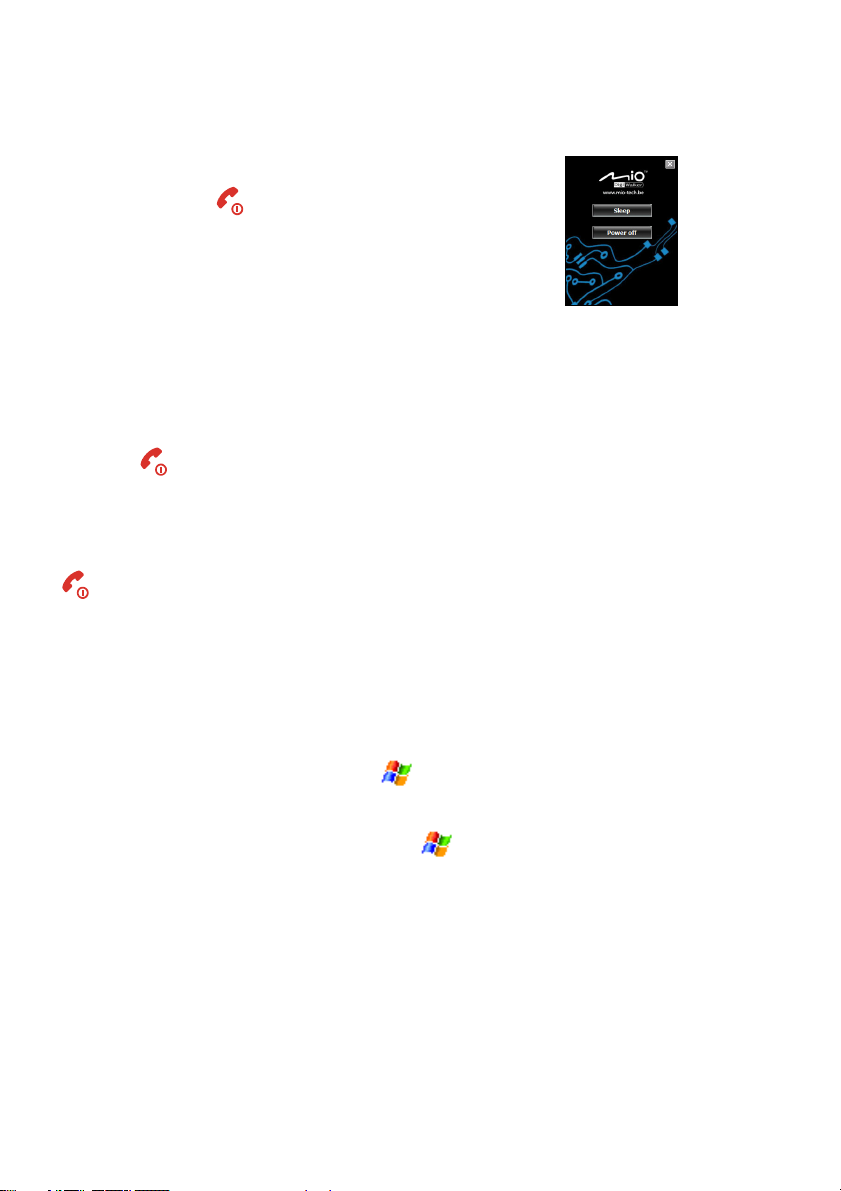
1.4.2 Oprirea
Daca nu folositi A701, apasati timp de 3
secunde butonul pana la aparitia listei
Quick. Apoi selectati Power off pentru a
inchide A701.
1.4.3 Modul Suspend
Prin setarile standard, A701 va intra in stare de suspend in mod automat dupa 1
minut de inactivitate cand nu este conectat la surse de curent. Puteti apasa
butonul
A701 nu va intra automat in stare de suspend cand este conectat la sursa AC de
current sau cand este conectat la un computer pentru sincronizare. Pentru ca
A701 sa intre in stare de suspend, apasati si mentineti pentru 3 secunde butonul
pana la aparitia listei Quick si apoi tastati Sleep.
In stare de suspend, daca este introdus un card SIM, indicatorul de incarcare va
palpai in verde, indicand ca A701 este in reteaua de telefonie mobile. A701 va
intra automat in stare de resume la primirea unui apel, va suna (sau va vibra, in
functie de setari) si va afisa numele si numarul de telefon al apelantului.
pentru a intra in stare de resume.
Pentru a evita iesirea A701 din starea de suspend, puteti active blocarea
automata a tastaturii prin selectarea Settings System Power
Advanced si apoi Auto lock when device turns off.
Pentru a modifica aceste setari, selectati
Settings System Power.
1-10
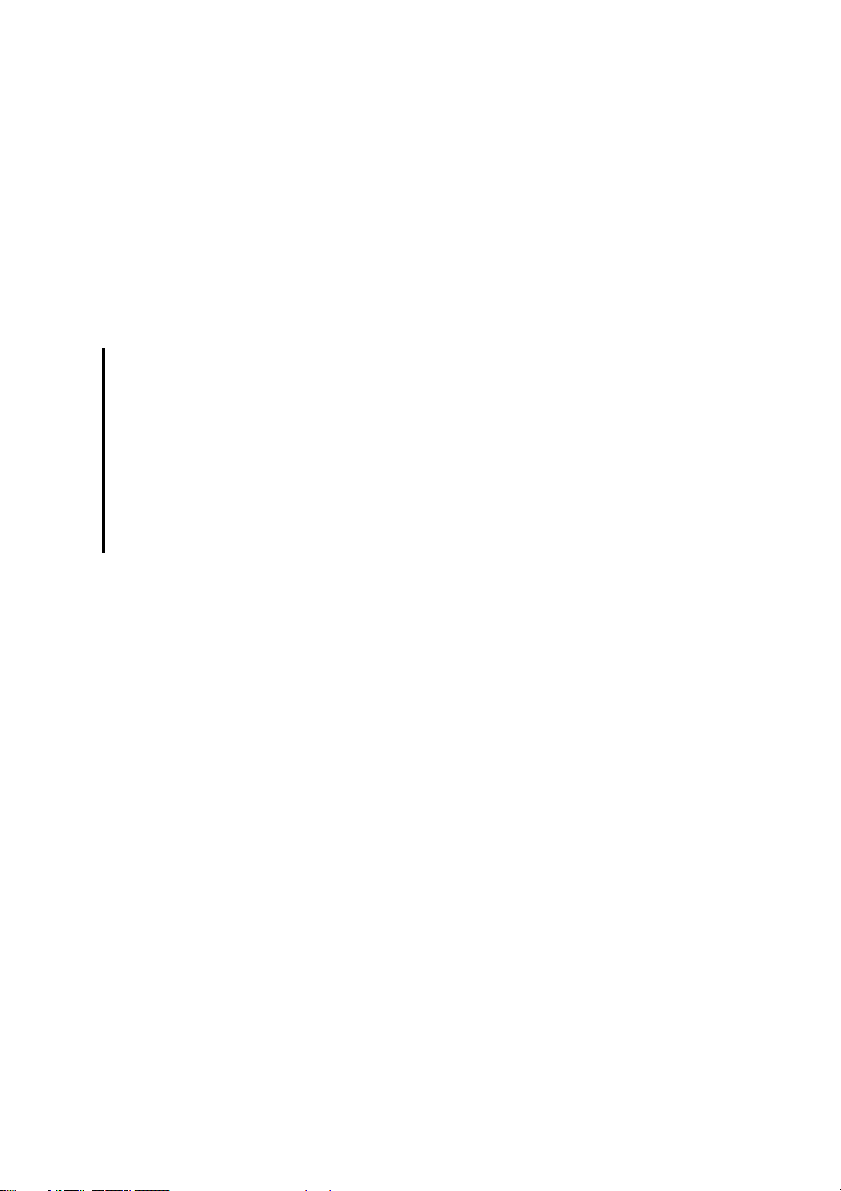
1.5 Instalarea Microsoft ActiveSync
Puteti folosi tehnologia Microsoft ActiveSync® pentru a sincroniza informatia
de pe computer si/sau de pe un server Microsoft Exchange, cu informatia de pe
A701, pentru actualizarea locatiilor si pentru aflarea celor mai recente
informatii..
ActiveSync este deja instalat pe A701. Trebuie doar sa instalati ActiveSync pe
desktopul computerului. Urmati procedura de mai jos:
ATENTIE:
Inainte de instalare, asigurati-va ca aveti Microsoft Outlook instalat pe computer.
Nu conectati A701 la computer inainte ca ActiveSync sa fie instalat.
In unele cazuri, A701 poate avea probleme de conectare cand este conectat la un
computer Windows care ruleaza ActiveSync 4.0. Acestea ar putea fi cauzate de
interoperabilitatea cu aplicatiile firewall, aplicatii care organizeaza traficul de retea, sau
instrumente de configuratie LAN . Pentru a rezolva aceste probleme, vizitati site-ul Web
Microsoft la http://www.microsoft.com/windowsmobile/help/activesync, sau dezactivati
1. Porniti computerul.
2. Introduceti CD-ul de Start in unitatea CD-ROM a computerului
instrumentele de configuratie LAN.
dumneavoastra.
3. Selectati Next pe ecranul “Get ready …”
4. Selectati Next pe ecranul “Getting Started …”
5. Programul va detecta automat daca ActiveSync este instalat deja pe
computer. Selectati Next.
6. Urmati instructiunile de pe ecran pentru a instala ActiveSync. S-ar putea sa
vi se solicate restartarea computerului in timpul procesului de instalare.
7. Conectati A701 la computer. Conectati capatul mini-USB al cablului USB la
partea de jos a A701 si celalalt capat la portul USB al computerului.
1-11

To PC
8. “Add New Hardware Wizard” ar trebui sa instaleze automat driver-ul USB .
(daca este necesar sa specificati locatia driver-ului, dati click pe Browse si
selectati drive-ul CD-ROM care contine CD-ul Start.)
9. Urmati instructiunile de pe ecran pentru a sincroniza A701 cu computerul.
10. Dati click pe Next pe ecranul “Program Installation Status”.
11. Dati click pe Finish.
Dupa prima sincronizare, datele stocate in computer cum ar fi Calendar,
Contacte si Sarcini sunt copiate in A701. Acum le puteti lua cu dumneavoastra
oriunde.
NOTA: Daca ati setat o parola a dispozitivului, va trebui sa introduceti aceasta parola in
computer pentru conexiunea ActiveSync. Consultati “Blocarea dispozitivului” din sectiunea
2.9 pentru mai multe informatii.
1-12
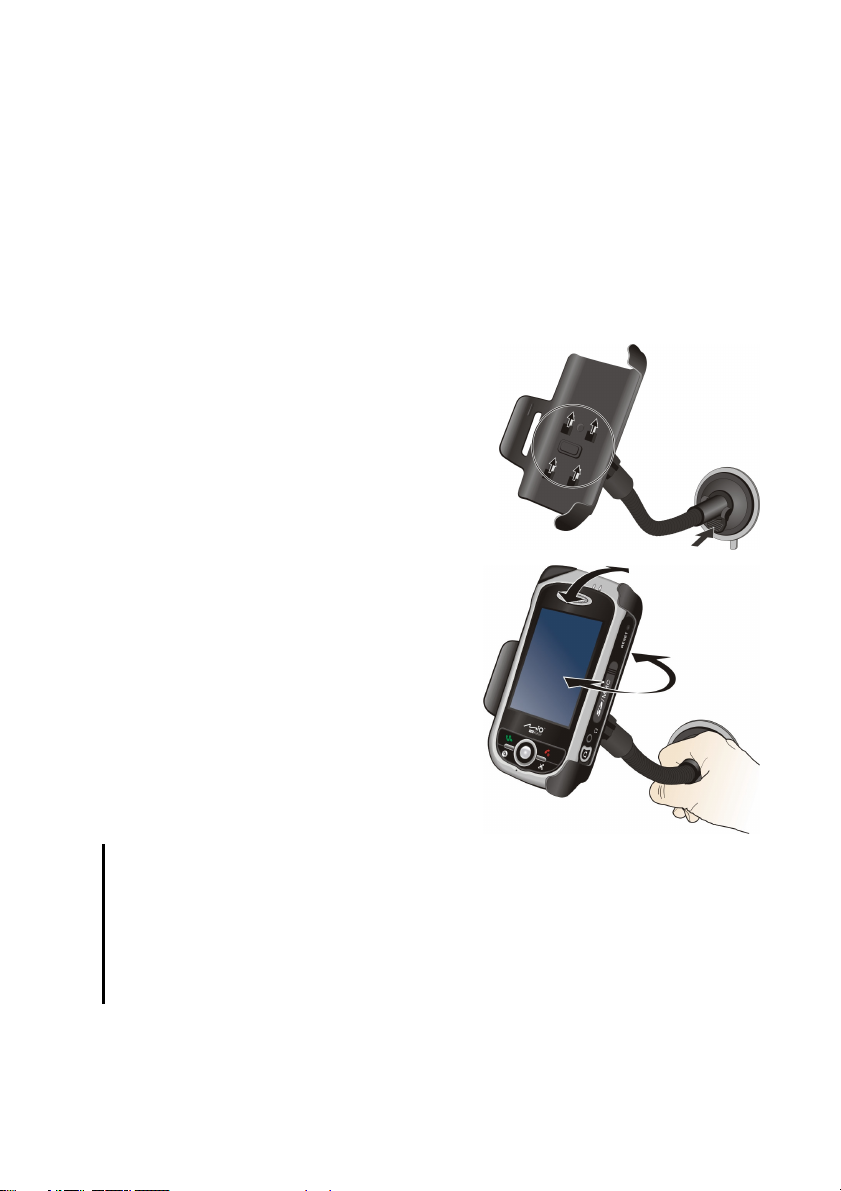
1.6 Utilizarea A701 intr-un autoturism
1.6.1 Utilizarea suportului pentru masina
Suportul pentru masina contine o parte orizontala care se pozitioneaza pe bord
(bracket) si o parte verticala pe care se aseaza Pocket PC-ul (arm stand). Urmati
procedura de mai jos pentru a monta suportul pentru masina.
1 Asamblati cele doua parti ale
suportului.
1. Curatati parbrizul acolo unde veti
aplica ventuza.
2. Atasati ventuza pe parbriz si apoi
securizati prin apasarea butonului
de blocare.
3. Asezati cu grija A701 in suport.
4. Rotiti manerul ventuzei in sensul
acelor de ceasornic pentru a-l largi.
Pozitionati A701 in cel mai bun
unghi de vizibilitate si apoi rotiti
manerul in sens invers acelor de
ceasornic pentru a-l stramta.
ATENTIE:
La pozitionarea suportului, asigurati-va ca acesta nu obstructioneaza vizibilitatea
soferului sau interfereaza cu pozitia airbag-urilor sau a altor dispozitive de siguranta.
Dupa securizarea ventuzei pe parbriz, nu incercati sa trageti de dispozitiv.
Ajustati intotdeauna Pocket PC-ul si dispozitivul in cel mai bun unghi de vizibilitate
INAINTE de a conduce.Evitati ajustarea Pocket PC-ului cu o mana in timp ce conduceti.
Folositi ambele maini pentru a ajusta dispozitivul.
1-13
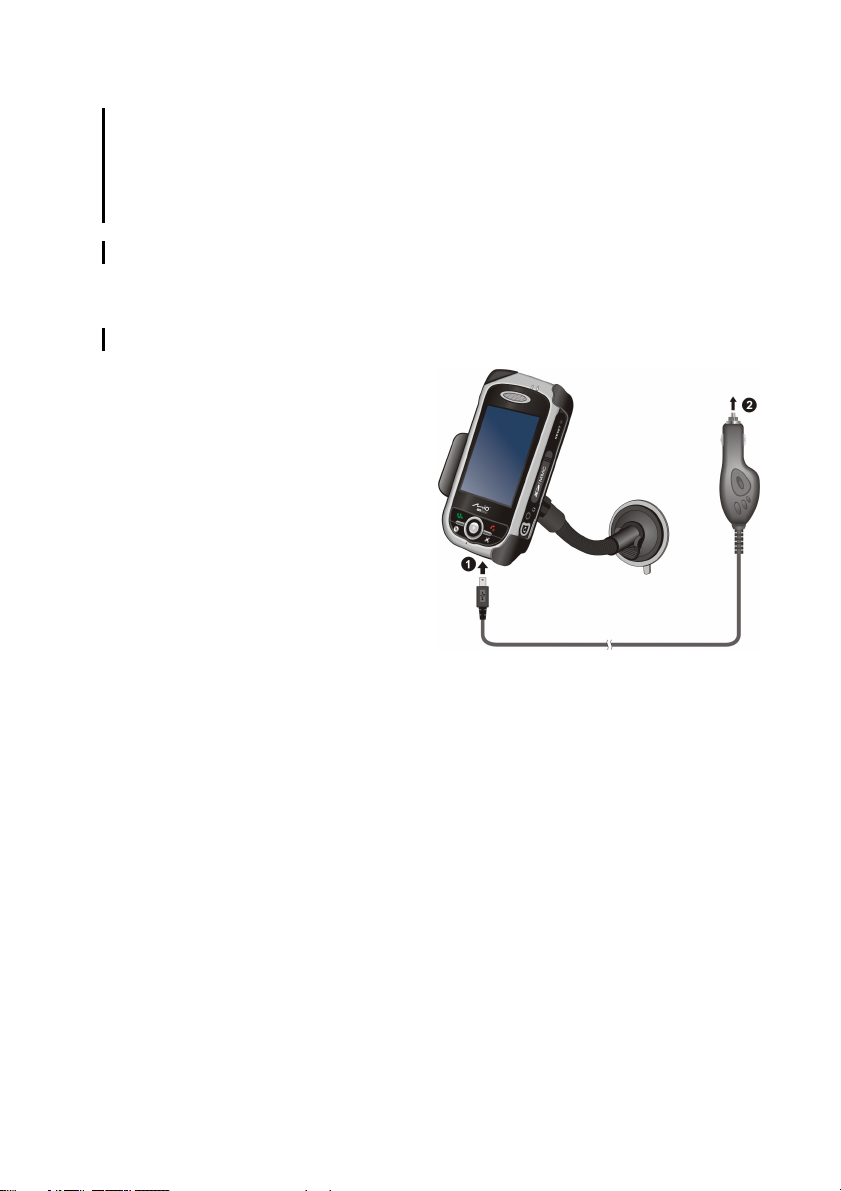
La folosirea suportului mentineti temperatura din masina la o cota normala. In cazul in
care temperatura scade, ventuza se intareste.
Apasati butonul de blocare/deblocare inaintea scoaterii suportului
Pentru a mentine adeziunea ventuzei, detasati si reatasati ventuza cel putin o data pe
luna.
NOTA: In cazul in care masina are geamuri fumurii, este recomandat sa folositi antena.
1.6.2 Conectarea la incarcatorul de masina
ATENTIE: Conectati incarcatorul de masina doar dupa pornirea motorului.
Incarcatorul de masina ii
furnizeaza curent lui A701.
Conectati un capat al
incarcatoruluii la dispozitivul
A701 si celalalt capat la bricheta
de masina.
1.7 Extinderea functiilor Pocket PC-ului
1.7.1 Folosirea cardului SD/MMC
A701 are un slot SD/MMC unde puteti insera un card de stocare SD sau MMC,
sau un card de retea wireless SD IO. Cu acest card de memorie, puteti pastra sau
schimba datele cu alte dispozitive.
1-14
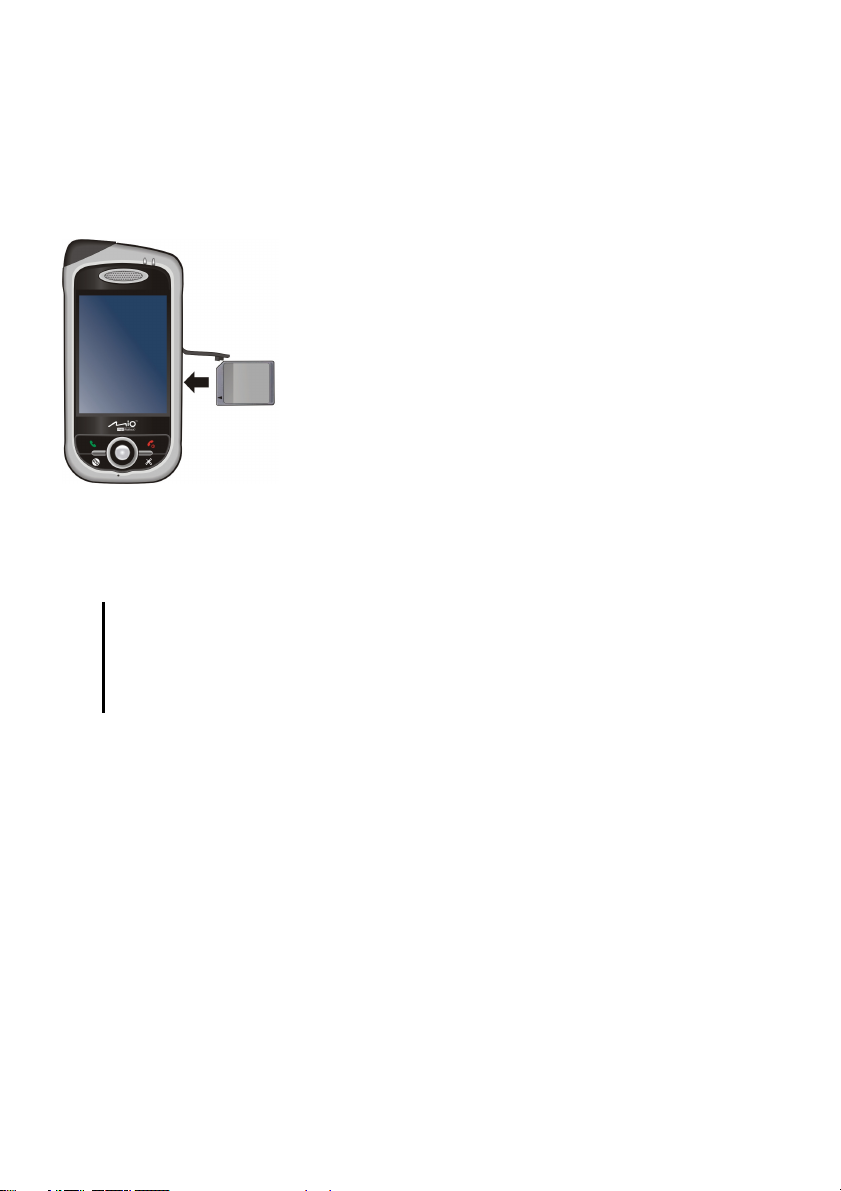
Pentru a folosi un card SD/MMC, introduceti-l in slot, cu conectorul inspre slot
si cu fata inspre A701. Urmati instructiunile oferite odata cu cardul pentru mai
multe informatii.
Pentru a scoate un card, asigurati-va ca nici o aplicatie nu foloseste cardul,
impingeti usor marginea de sus a cardului si scoateti cardul din slot.
NOTA:
Un card de stocare se mai numeste si card de memorie.
Aveti grija ca nici un alt obiect sa nu intre in slot.
Pastrati cardurile SD sau MMC intr-o cutie pentru a le proteja de praf si umiditate cand
nu il folositi.
1-15
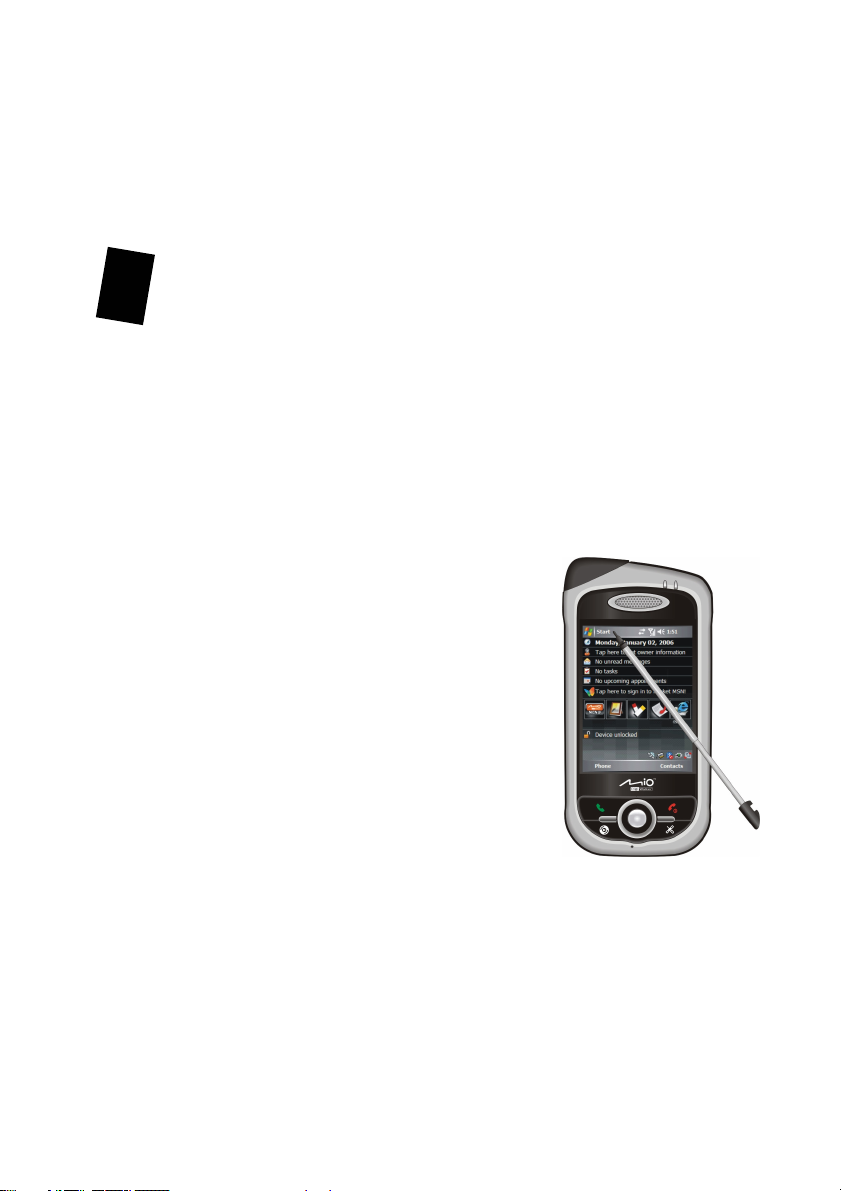
Atingeti ecranul o data cu stylusul pentru a
pe ecran pentru a
o lista
2 2. Caracteristici de baza
Acest capitol va familiarizeaza cu operatiile de baza ale Pocket PC-ului, precum
folosirea stylusului, stickul de navigare, Afisajul Today, meniuri si
programe.Veti sti sa introduceti informatii si sa blocati dispozitivul A701.
2.1 Folosirea Stylus-ului
Folositi stylus-ul pentru a naviga si a selecta elementele de pe ecran.
Scoateti stylusul din slot si mariti-l pentru a-l putea folosi mai usor. Puneti-l la
loc in slot cand nu il folositi.
Selectati
deschide si selecta elementele de pe ecran.
Deplasati
Tineti stylusul si deplasati
selecta texte sau imagini. Deplasati intrpentru a selecta mai multe elemente.
Selectati si mentineti
Atingeti ecranul si mentineti stylusul pe un
element pentru a vedea o lista de actiuni
valabila pentru acel element. In meniul popup care apare, selectati optiunea care va
intereseaza.
2-16
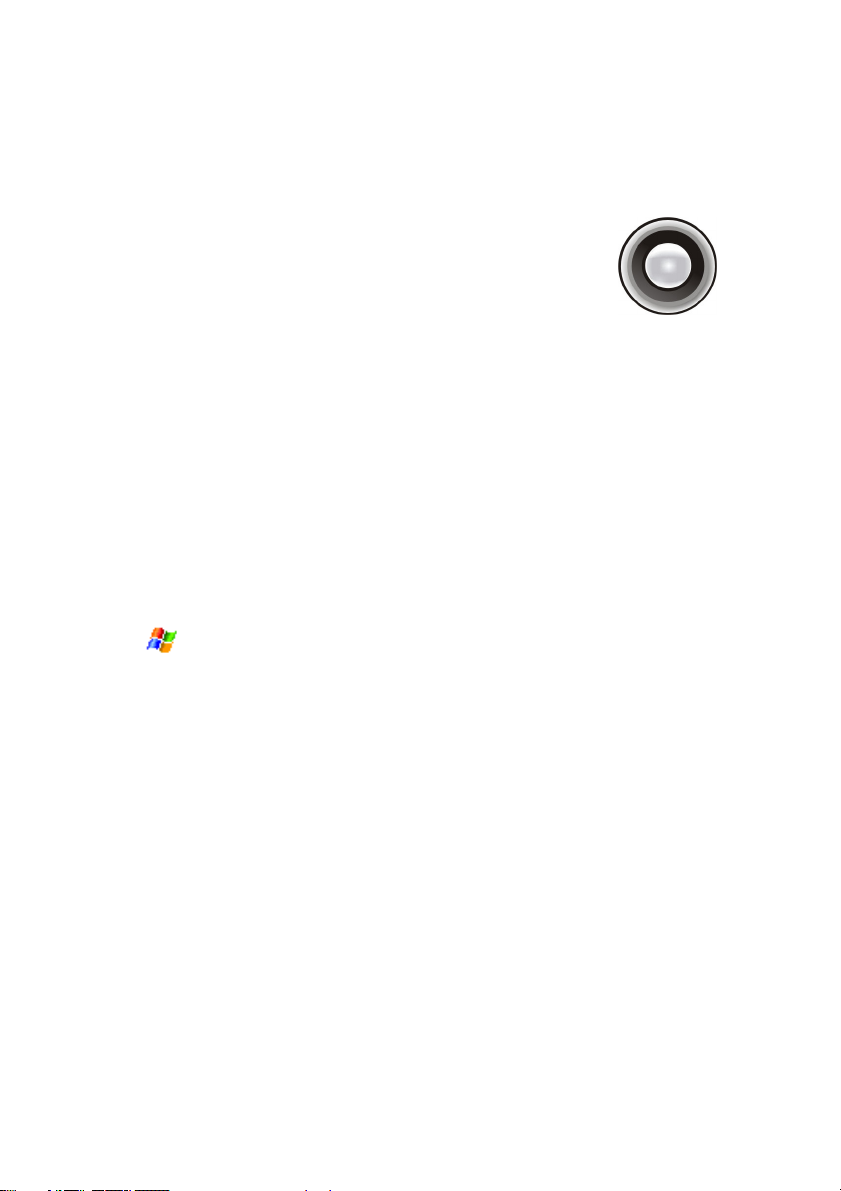
Cu stickul de navigare, puteti sa va miscati in sus, in jos,
Acesta este folositor in special in
, apasati butonul inspre
2.2 Folosirea stickului de navigare
la dreapta si la stanga.
operatiile efectuate cu o singura mana.
Pentru a misca intr-o directie
directia corespunzatoare.
Pentru a activa un element, apasati butonul central.
2.3 Afisajul Today
Cand porniti Pocket PC-ul veti vedea afisajul Today, unde puteti vedea
informatiile importante pentru ziua respectiva. Afisajul Today este accesibil prin
selectare
si apoi
Today.
Afisajul Today arata intalniri stabilite, sarcini si informatii despre mesaje e-mail.
In partea de sus puteti vedea simbolul de volum , ora si indicatorii de
conectivitate. Puteti selecta o sectiune a afisajului Today pentru a deschide un
program asociat cu sectiunea respectiva.
2-17
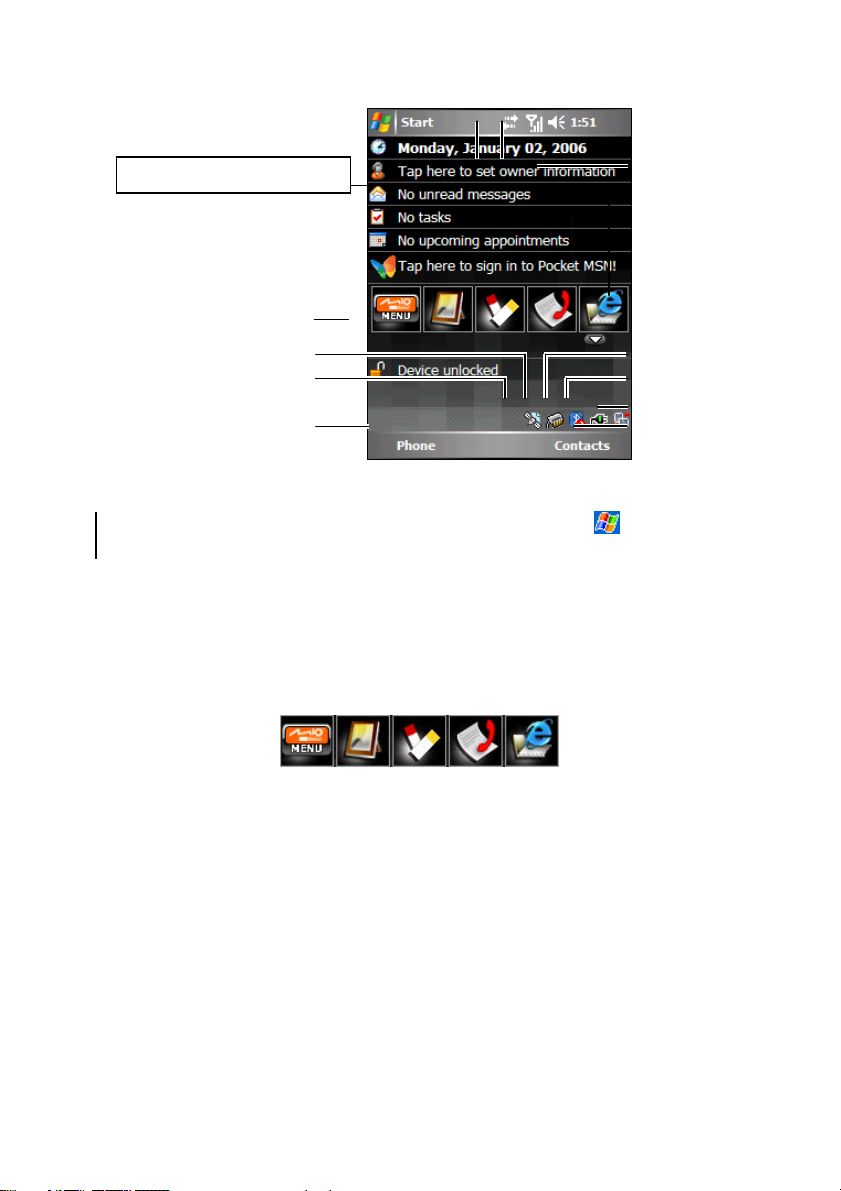
Selectati pentru conectare
Bara Quick Launch
Selectati pentru a vizualiza memoria.
Selectati pentru a descarca un nou fisier ephemeris.
Tastati pentru a opri sau
porni telefonul
Buton stanga
NOTA: : Puteti modifica informatiile de pe afisajul Today selectind Settings
Personal Today .
2.3.1 Bara Quick Launch (Lansare rapida)
Selectati pentru a schimba data si ora.
Selectati pentru ajustarea
volumului
Planificarea zilei
Selectati un element
pentru a accesa
programul asociat astfel
incat sa puteti vizualiza
sau schimba informatia.
Selectati pentru a porni/opri
Bluetooth
Selectati pentru a
vizualiza starea bateriei
Selectati pentru a schimba
afisajul.
Buton dreapta
Puteti folosi Bara Quick Launch de pe Afisajul Today pentru a accesa rapid
diferite programe.
Prin setarile standard, puteti folosi bara Quick Launch pentru a accesa
urmatoarele programe:
Meniul Mio (Vedeti sectiunea urmatoare.)
Imagini & Filme (vedeti sectiunea 6.8.)
Notite (Vedeti sectiunea 5.4.)
Arhiva apeluri (Vedeti sectiunea 3.5.)
2-18
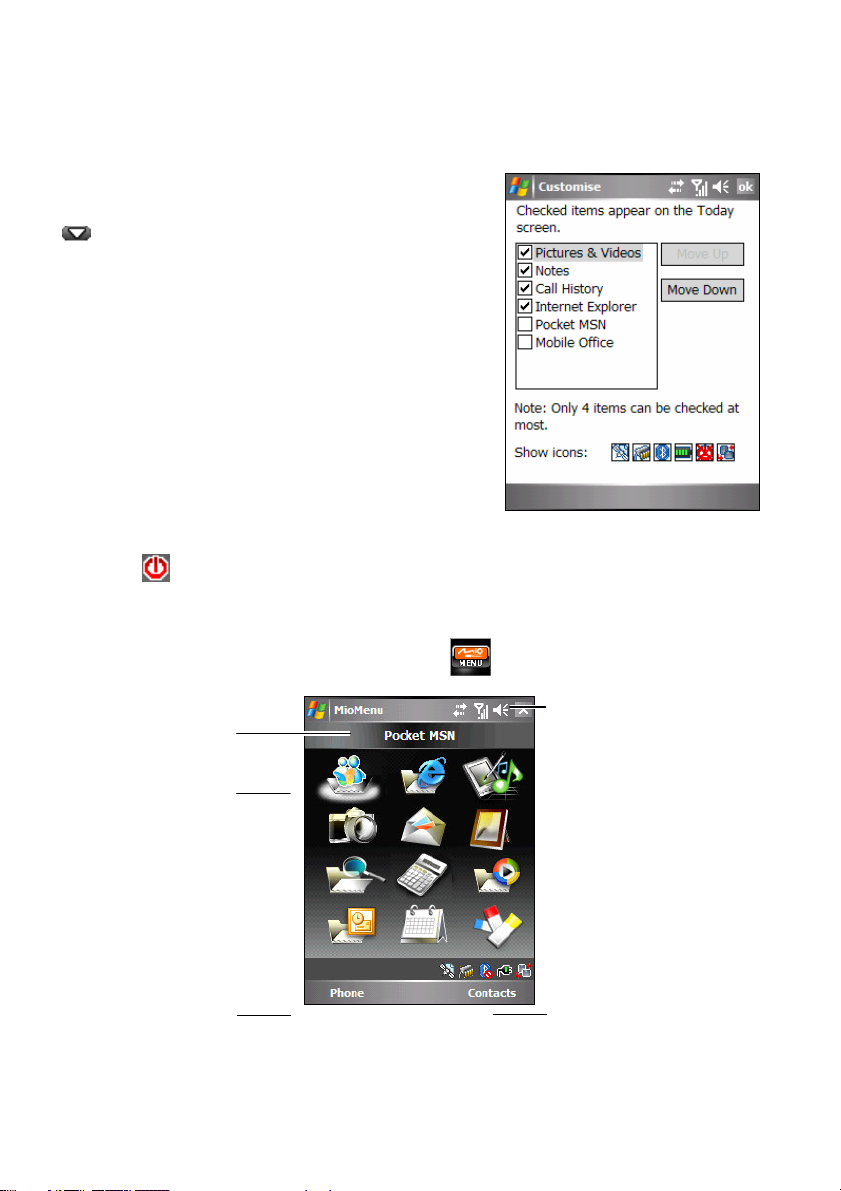
Internet Explorer (programul va accesa site-ul Mio-tech Online pri setarile
standard. Vedeti sectiunea 7.1 pentru informatii despre sectiuni.)
Pe bara Quick Launch, Meniul Mio nu este
un element ajustabil. Puteti selecta butonul
pentru a personaliza pana la 4 elemente
care sa fie afisate pe bara Quick Launch.
Prima data revocati elementul care sa nu fie
afisat, apoi selectati elementul dorit. Puteti
selecta Move Up sau Move Down pentru a ajusta
pozitia de afisaj a elementelor.Cand ati
terminat, selectati ok pentru a salva setarile.
In Show icons, puteti selecta simbolurile
programelor care sa apara in coltul dreaptajos al afisajului Today. Un X rosu pe simbol
inseamna ca simbolul nu apare pe afisajul
Today. Prin setarile standard, simbolul
Suspend
nu apare pe afisajul Today.
2.3.2 Meniul Mio
Puteti accesa meniul Mio selectand butonul de pe bara Quick Launch.
Selectati pentru a iesi din
Numele programului
Programe selecta
selectat
Buton stanga
te
Buton dreapta
2-19

Partea din mijloc a Meniului Mio afiseaza simbolurile programelor. Simbolul
programului selectat este accentuat cu un nor alb in partea de jos si numele
programului este afisat in partea de sus a ecranului. La selectarea unui simbol,
puteti initia un program sau deschide un folder.
Tabelul de mai jos explica semnificatia simbolurilor si numele programelor:
Icon Description Icon Description
Pocket MSN
Mio-tech Online
Sunete & Notificari
Camera foto/video
Mesaje
Imagini & Filme
File Explorer
Calculator
Windows Media Player
Mobile Office
Calendar
Notite
2.3.3 Orientare orizontala (peisaj)
Puteti folosi A701 in pozitie orizontala.
Pentru a schimba orientarea ecranului, procedati in felul urmator:
Selectati Settings System Screen si apoi Landscape (right-handed)
sau Landscape (left-handed). Selectati ok pentru a salva setarile.
Pe afisajul Today sau pe Meniul Mio, selectati simbolul din coltul
dreapta-sus.
2-20

2.4 Bara de navigare si Bara de Comenzi
Bara de navigatie se gaseste in partea de sus a ecranului. Aceasta afiseaza
programul activat si ora, si va permite sa schimbati programele si sa inchideti
ferestrele
Bara de navigatie si Meniul Start:
Atingeti pentru a selecta
un program
Atingeti pentru a selecta programe
Selectati pentru a personalizaA701.
aditionale.
Atingeti pentru a selecta rapid un
program utilizat recent
Folositi Bara de Comenzi din partea de jos a ecranului pentru a rezolva sarcini in
programe. Bara de comenzi include un buton stanga, un buton dreapta si butonul
Input panel in mijloc. Butonul dreapta este de regula Menu iar cel din stanga
variaza in functie de programul rulat.
Un exemplu de bara de comenzi:
Buton stanga
Butonul Input panel
Buton dreapta
2.5 Rularea programelor
Puteti trece de la un program la altul fara sa inchideti vreunul din programe.
Pentru a rula un program, selectati
si selectati din meniul
Start.
din partea de stanga sus a ecranului
2-21

Pentru a accesa programme aditionale, selectati
Programs si apoi
simbolul programului.
Apasati un buton de programe de pe A701. Simbolurile de pe butoane
identifica programele standard cu care sunt asociate.
Din bara Quick Launch de pe afisajul Today sau de pe Meniul Mio, selectati
simbolul programului.
2.6 Meniuri Shortcut
Cu meniurile shortcut, puteti alege rapid o actiune pentru un element. De
exemplu, puteti folosi meniul shortcut in lista de contacte pentru a sterge sau a
copia rapid un contact, sau pentru a trimite un mesaj e-mail unui contact.
Actiunile din meniul shortcut variaza de la program la program. Pentru a accesa
meniul shortcut, apasati si mentineti stylus-ul pe numele elementului pe care
doriti sa-l accesati. La aparitia meniului, ridicati stylus-ul si selectati actiunea
dorita. Sau atingeti oriunde in afara meniului pentru a inchide meniul fara a
efectua vreo actiune.
Selectati si mentineti
pentru a afisa meniul
Ridicati stylus-ul si
selectati actiunea
Atingeti in afara meniului pentru a-l
inchide fara a efectua vreo actiune
2.7 Notificari
Pocket PC-ul va aminteste in diverse moduri cand aveti ceva de facut. De
exemplu, daca ati stabilit o intilnire in Calendar, o sarcina cu un anumit termen
in Tasks (Sarcini) sau o alarma in Clock (Ceas), veti fi notificat intr-unul din
urmatoarele moduri:
Un mesaj apare pe ecran.
2-22

Un sunet, pe care il puteti alege, se aude.
Indicatorul de notificare lumineaza in galben.
Pentru a alege tipul de notificare si sunetul, selectati Settings Personal
Sounds & Notifications.
2.8 Introducerea de date
Aveti mai multe optiuni pentru a introduce date:
Folositi Input Panel pentru a introduce un text, fie cu ajutorul tastaturii sau a
altor modalitati de inserare date.
Scrieti direct pe ecran.
Desenati imagini pe ecran.
Vorbiti in microfon pentru a inregistra un mesaj.
2.8.1 Introducerea de text folosind Input Panel
Folositi Input Panel pentru a introduce date in orice program de pe Pocket PC.
Puteti scrie fie folosind tastatura sau, pentru notite de mana, puteti folosi
tastatura, Block Recognizer, Letter Recognizer sau Transcriber. In oricare caz,
caracterele apar pe ecran sub forma de text.
Pentru a afisa sau a ascunde Input panel, selectati butonul Input panel. Selectati
sageata de langa butonul Input panel pentru a vedea ce optiuni aveti.
Selectati metoda de
Butonul Input Panel
Selectati pentru a
2-23

Cand folositi Input panel, A701 propune cuvantul pe care incercati sa il scrieti, si
il afiseaza deasupra Input panel. Cand selectati cuvintul afisat, este introdus in
text, in locul in care doriti. Cu cat folositi mai mult A701, cu atat va sti sa
propuna mai multe cuvinte.
Selectati aici daca acesta
este cuvantul potrivit
NOTA: Pentru a schimba optiunile de sugestii pentru cuvinte, ca de exemplu numarul
cuvintelor propuse la un moment dat , selectati Settings Personal
Input Word Completion.
2.8.1.1 Block Recognizer
Cu Block Recognizer, puteti folosi stylusul pentru a introduce caractere
asemanator metodei Palm™ Graffiti®.
Pentru a scrie cu Block Recognizer:
• Selectati sageata de linga Input panel si apoi Block Recognizer.
• Scrieti o litera in casuta.
• Cand scrieti o litera, aceasta este transformata in text de tipar care apare
pe ecran. Pentru instructiuni specifice despre folosirea Block
Recognizer, deschideti Block Recognizer si selectati semnul de intrebare
din dreptul spatiului de scris.
2-24

2.8.1.2 Letter Recognizer
Cu Letter Recognizer, puteti scrie litere folosind stylusul, ca si cum ati scrie cu
un stilou pe hirtie.
Pentru a scrie cu Letter Recognizer:
• Selectati sageata de linga Input panel si apoi Letter Recognizer.
• Scrieti o litera in casuta.
• Cand scrieti o litera, aceasta este transformata in text de tipar care apare
pe ecran. Pentru instructiuni specifice despre folosirea Letter
Recognizer, deschideti Letter Recognizer si selectati semnul de intrebare
din dreptul spatiului de scris.
2.8.1.3 Transcriber
Cu Transcriber, puteti scrie oriunde pe ecran, ca si cum ati scrie pe hirtie.
Spre deosebire de Letter Recognizer si Block Recognizer, puteti scrie una sau
mai multe propozitii; apoi, lasati Transcriber sa schimbe scrisul de mana in scris
de tipar.
Pentru a scrie cu Transcriber:
• Selectati sageata de linga Input panel si apoi Transcriber.
• Scrieti oriunde pe ecran.
• Pentru instructiuni specifice despre folosirea Transcriber, deschideti
Transcriber si selectati semnul de intrebare din coltul din dreapta jos al
ecranului.
2.8.2 Scrierea pe ecran
In orice program care accepta scrierea—ca de exemplu programul Notes si tabul
Notes din Calendar, Contacts si Tasks—puteti folosi stylusul pentru a scrie
direct pe ecran. Scrieti exact ca si pe hirtie. Puteti edita si formata ceea ce ati
scris si converti informatia in text mai tirziu.
2-25

2.8.2.1 Scrierea de mana
Pentru a scrie pe ecran, selectati Menu Draw pentru a schimba in modul scris
de mina. Actiunea afiseaza linii pe ecran pentru a va ajuta sa scrieti mai usor.
NOTA: Nu toate programele suporta scrierea de mana.
2.8.2.2 Editarea scrisului
Daca doriti sa editati sau sa formatati scrisul, trebuie mai intii sa selectati scrisul
si apoi sa il editati.
• Selectati si mentineti stylusul linga textul pe care doriti sa il selectati
pina cand apare punctual de insertie. Fara a ridica, deplasati stylusul
peste textul pe care doriti sa il selectati.
• Selectati si mentineti stylus-ul pe cuvintele selectate si apoi selectati o
comanda de editare (cut, copy or paste) din meniul shortcut sau realizati
comanda in Menu Edit menu.
Daca scrieti din greseala pe ecran, selectati Menu
2-26
Undo Ink si incercati din nou.

2.8.2.3 Convertirea scrisului in text
Daca doriti sa convertiti numai anumite cuvinte, selectati-le inainte de a trece la
pasul urmator.
Pentru a converti scrisul in text, selectati Menu Tools Recognize sau selectati
si mentineti pe cuvintele selectate si apoi selectati Recognize in meniul shortcut.
Scrisul se transforma in text.
Daca un text nu este recunoscut, este lasat sub forma de scris.
Selectati textul pe care
doriti sa il convertiti si
tastati Recognize
Scrisul e transformat in text
In cazul in care conversia nu este corecta, puteti selecta diferite cuvinte dintr-o
lista de propuneri oferite sau va puteti intoarce la scrisul original.
1. Selectati si mentineti stylusul pe cuvintul incorect (selectati fiecare cuvant
pe rand).
2. In meniul shortcut, selectati Alternates. Se deschide un meniu cu o lista de
cuvinte propuse.
3. Selectati cuvintul pe care doriti sa il folositi sau selectati scrisul din partea
de sus a meniului pentru a va intoarce la cuvintul original.
2-27

Selectati pentru a va intoarce la
scrisul original
Sau, selectati cuvantul pe care
doriti sa-l folositi.
Cateva idei pentru o buna recunoastere:
Scrieti citet.
Scrieti deasupra liniei. Scrieti liniuta la “t” sau apostroful sub linia de sus
pentru a nu fi confundate cu cuvintul de deasupra. Scrieti punctele sau
virgulele deasupra liniei.
Pentru o mai buna recunoastere, folositi Menu Zoom pentru a mari cu
300%.
Scrieti literele unui cuvant legate intre ele si lasati spatii mari intre cuvinte.
Cuvintele subliniate, cuvintele straine care folosesc caractere speciale,
accente si anumite semne de punctuatie nu pot fi recunoscute.
Daca adaugati ceva unui cuvant pentru a incerca sa il schimbati (de ex.
incercati sa schimbati 3 in 8) dupa ce incercati sa il recunoasteti, partea
adaugata nu va fi inclusa daca incercati sa il recunoasteti din nou.
2-28

2.8.3 Desenarea pe ecran
Puteti desena pe ecran la fel cum scrieti pe ecran. Diferenta intre a scrie si a
desena pe ecran consta in modul in care selectati elementele si cum pot fi ele
editate. De exemplu, desenele selectate pot fi redimensionate, in timp ce scrisul
nu.
2.8.3.1 Crearea unui desen
1. Selectati Menu Draw pentru a active modul “desen”. Va aparea semnul
(√) inaintea comenzii urmatoare.
2. Pentru a desena, treceti cu stylusul peste trei linii orizontale. Va aparea o
casuta pentru desenare.
3. Desenele care nu trec peste trei linii orizontale vor fi recunoscute ca notite
scrise.
Fereastra indica limitele
desenului.
NOTE Daca doriti puteti sa mariti imaginea pentru a lucra mai usor sau pentru a vedea
desenul mai bine. Selectati Menu Zoom si alegeti un nivel de marire/micsorare.
2-29

2.8.3.2 Editarea unui desen
Pentru a edita sau formata un desen, trebuie mai intii sa il selectati
1. Selectati Menu Draw pentru a dezactiva modul “desen”. Simbolul (√) ar
trebui sa dispara
2. Selectati si mentineti stylus-ul pe desen pana cand se selecteaza..
3. Selectati si mentineti pe desenul selectat si apoi selectati o comanda de
editare (taie, copiaza sau lipeste) in meniul shortcut.
4. Pentru a redimensiona un desen, selectati-l.
2.8.4 Inregistrarea unui mesaj
In orice program in care puteti scrie sau desena pe ecran, puteti insera si mesaje
inregistrate. In Calendar, Contacts, Tasks, puteti include un mesaj in tabul Notes
(Notite). In programul Notes, puteti crea o inregistrare separata sau puteti
include o inregistrare intr-o nota scrisa. Daca doriti sa includeti o inregistrare
intr-o nota, deschideti mai intii nota. In programul Messaging (Mesaje), puteti
include o inregistrare intr-un email.
Pentru a crea o inregistrare:
1. Tineti microfonul A701 aproape de gura sau de sursa care produce sunetul.
2. Apasati butonul de inregistrare
initia inregistrarea. Daca difuzorul nu este pe modul mute, un beep indica faptul
ca A 701 inregistreaza.
3. Pentru a termina inregistrarea, apasati butonul Stop din bara de Inregistrare.
Se vor auzi doua sunete (beepuri). Noua inregistrare va aparea in lista de note
sau ca si icoana inclusa.
Pentru a asculta o inregistrare, selectati-o din lista sau din Notite.
Record din Bara de Inregistrare pentru a
2-30

Indica o inregistrare
inclusa
Bara
de Inregistrare
2.8.4.1 Formate de inregistrare
A 701 accepta mai multe formate pentru notele vocale. Formatele variaza atat in
calitatea inregistrarii cat si in marimea fisierului inregistrat. Cand selectati un
format de inregistrare, trebuie sa aveti in vedere atat calitatea inregistrarii, cat si
memoria ocupata de inregistrare pe A 701.
Nu toate formatele de inregistrare sunt compatibile cu alte software-uri sau
computere. Daca veti partaja inregistrarile cu alte persoane sau veti transfera o
inregistrare pe computer, aveti grija sa alegeti un format de inregistrare acceptat
de software-ul folosit pentru a asculta inregistrarile pe alt computer.
Formatul PCM ofera cea mai buna calitate de inregistrare si este compatibil cu
toate modele de Pocket PC-uri, alte aparate mobile si computere care folosesc
sistemul de operare Windows. Formatul GSM 6.10 este compatibil cu toate
modele de Pocket PC si alte aparate mobile, dar nu si cu computerele.
Pentru a selecta un format de inregistrare:
1. Selectati Settings Personal Input.
2. In tabul Options din panoul Input control, selectati un format de
inregistrare din lista.
2-31

Lista formatelor de inregistrare indica tipul formatului, mono sau stereo si
cantitatea de memorie de care este nevoie pentru o secunda de inregistrare. Este
indicat sa incercati mai multe forme de inregistrare pentru a stabili care format
se potriveste cel mai bine sunetului.
2.8.5 Folosirea My Text
Cand doriti sa trimiteti emailuri sau folositi programul MSN Messanger, folositi
My Text pentru a introduce rapid mesaje folosite frecvent sau in format
prestabilit. Pentru a introduce un mesaj, tap Menu My Text si apoi alegeti un
mesaj.
Selectati pentru a alege
NOTA: Dupa introducerea unui mesaj My Text, puteti adauga text inainte de a trimite
mesajul.
Pentru a edita un mesaj My Text, selectati Tools Edit My Text Messages.
Selectati mesajul pe care doriti sa il editati si faceti schimbarile necesare.
un mesaj predefinit
2.9 Protectia A701
Puteti personaliza nivelul de securitate pe care il doriti pentru A701 la nivel de
taste, de dispozitiv sau de telefon.
2-32

2.9.1 Blocarea tastaturii
Blocarea tastaturii opreste functionarea acesteia. Aceasta este o caracteristica
foarte practica daca, de exemplu, A701 este pornit si pus in buzunar si doriti sa
preveniti activarile accidentale ale tastelor sau apeluri neintentionate.
Blocarea tastaturii: Selectati Device unlocked de pe Afisajul Today. A701 nu va mai
raspunde apasarii tastelor sau atungerilor pe ecran.
Selectati pentru
blocarea tastaturii
Pentru a debloca, selectati Unlock (butonul stanga) Unlock.
Selectati pentru a
debloca
2.9.2 Blocarea dispozitivului
Blocarea A701 previne accesul la date si documente personale. Va puteti proteja
informatiile stocate pe A 701 prin solicatarea unei parole la fiecare pornire a
dispozitivului.
2-33

1. Selectati Settings Personal
Password.
2. Selectati Prompt if device unused for si
selectati perioada de timp dorita din
cele disponibile in dropdown.
3. Selectati tipul parolei: Simple 4 digit sau
Strong alphanumeric.
4. In spatiul Password, introduceti parola
pe care doriti sa o folositi cand A701
este blocat. Confirmati parola daca este
necesar.
5. In Hint, introduceti o propozitie care sa va ajute sa va amintiti parola,dar
care nu le permite altora sa o ghiceasca.
6. Hint (sugestia) va fi afisata dupa ce este introdusa de 4 ori o parola
gresita.
7. Selectati ok pentru a salva setarile.
La urmatoarea pornire a dispozitivului, vi se va solicata parola. Aceasta
parola trebuie introdusa si in computer, pentru conexiunea ActiveSync.
NOTA: Daca uitati parola, trebuie sa goliti memoria inainte de a accesa A701. Consultati
sectiunea 8.2.
2.9.3 Blocarea telefonului
Puteti sa va protejati telefonul impotriva utilizarii neautorizate prin initierea unui
tip de parola, numita PIN (numar de identificare personal). Primul cod PIN va va
fi dat de furnizorul dumneavoastra de servicii de telefonie mobila.
2-34

1. Selectati Phone Menu Options.
2. Pe afisajul Phone tab, selectati Require PIN
when phone is use.
3. Introduceti PIN-ul, si selectati Enter.
4. Pentru a schimba codul PIN, selectati
Change PIN.
5. Selectati ok pentru a salva setarea.
NOTA: Apelurile de urgenta se pot realiza fara solicatarea codului PIN.
2-35

3 Utilizarea Telefonului
Acest capitol explica efectuarea si primirea apelurilor, identificarea lor,
organizarea apelurilor si a telefonului in cel mai eficient mod, si personalizarea
functiilor telefonului.
3.1 Despre telefonul dumneavoastra
A701 are incorporat un telefon GSM (Global System for Mobile
Communications) / GPRS (general packet radio service).
Telefonul incorporat in A701 poate fi folosit si pentru a conecta A701 la un ISP
sau la o retea de lucru astfel incat sa puteti naviga pe Web si sa va catati
mesajhele e-mail. Va puteti conecta la Internet sau la retea de lucru prin GPRS,
sau folosind modemul pus la dispozitie de furnizorul dumneavoastra de servicii
de telefonie mobila.
3.1.1 Inainte de a incepe
Pentru a folosi telefonul, trebuie sa va faceti un cont cu un furnizor de servicii de
telefonie mobila GSM/GPRS. Functiile disponibile depind de serviciile oferite
de furnizor si de tipul de abonament.
Furnizorul dumneavoastra va va da un card SIM (Subscriber Identification
Module). Acest card contine datele contului pentru telefonul mobil, contacte
care pot fi memorate si alte servicii aditionale la care ati subscris. Trebuie sa
instalati un card SIM inainte de a primi sau efectua apeluri sau a utiliza servicii
wireless. (Pentru informatii referitoare la instalarea unui card SIM, consultati
“Instalarea cardului SIM si a Bateriei” din sectiunea 1.2.)
3-36

3.1.2 Caracteristicile telefonului
A701 are si un program de aplicatie numit Microsoft Phone. Acest program
ofera o tastatura disponibila pe ecran, de unde se pot realiza toate operatiile
telefonice.
Caracteristicile telefonice ale A701 sunt identificate mai jos:
difuzor
Controlul
Conector
Buton de
Microfon
Buton de
Casti
3.2 Pornirea si oprirea functiei telefon
Puteti porni/opri telefonul independent de dispozitiv. Telefonul porneste prin
setarile standard.
Puteti opri telefonul (de exemplu, in avion). Dupa oprirea telefonului, puteti
folosi independent alte functii cum ar fi :camera foto/video, Calendar, jocuri,
Windows Media Player, etc.
3.2.1 Oprirea telefonului
1. Selectati cand utilizati orice alt program.
2. Selectati Turn on flight mode.
NOTA:
Puteti opri telefonul pentru a conserva bateria. Dar nu puteti primi apeluri sau mesaje
SMS/MMS cand telefonul este inchis.
3-37

Daca doriti sa deschideti telefonul imediat dupa ce l-ati inchis, asteptati cel putin 20 de
secunde.
3.2.2 Pornirea telefonului
1. Selectati cand utilizati alt program.
2. Selectati Turn off flight mode.
3.2.3 Pornire Microsoft Phone
Porniti Telefonul prin selectare Phone sau prin apasarea butonului
Talk de pe A701.
Tastatura telefonului apare pe ecran. De pe aceasta tastatura, puteti suna, accesa
status apeluri (Call history), Apelare Rapida (Speed Dial) si Setarile Telefonului
(Phone Settings).
Puteti folosi si alte programe de pe A701 in timpul unui apel. Pentru a va
intoarce la tastatura de telefon, selectati
din bara de navigatie sau apasati
butonul .
3.2.4 Simboluri status telefon
Simbolurile vor fi afisate pe bara de navigatie pentru a indica starea functiilor
telefonului. Acestea sunt descrise mai jos:
Icon Ce inseamna Descriere
Telefon inchis
(flight mode)
Signal strength Numarul liniilor verticale arata puterea
Call in progress Se realizeaza un apel sau exista deja un apel in
Selectati pentru a porni telefonul.
semnalului.
curs. Selectati aceasta icoana pentru a vizualiza
tastatura telefonului daca utilizati si alte
programe in timpul unui apel.
3-38

Icon Ce inseamna Descriere
Missed call Selectati aceasta icoana pentru a vizualiza
Call on hold Aceasta icoana indica punerea in asteptare a
GPRS available Aceasta icoana indica disponibilitatea
GPRS in use Aceasta icoana indica faptul ca conexiunea
New message Selectati aceasta icoana pentru a cati mesajele
Missing SIM card Aceasta icoana indica faptul ca nu exista un
apelurile pierdute.
unui apel.
conexiunii GPRS.
GPRS este in uz.
necatate.
card SIM instalat si nu puteti utiliza functia
telefon.
3.3 Operatiuni de baza ale telefonului
3.3.1 Realizarea unui apel
Exista mai multe modalitati de a realiza un apel. Cel mai simplu mod este sa
formati numarul de pe tastatura telefonului.
3.3.1.1 Formarea numarului
O caracteristica “ Smart Predictive Text (SPT)” a fost incorporata in Microsoft
Phone pentru a va ajuta sa gasiti rapid contacte. Cand introduceti un numar de
telefon, caracteristica SPT cauta lista de contacte pentru a gasi nu nume/numar
care se potriveste cu numarul introdus.
1. Accesati tastatura telefonului prin selectare
butonul
2 Tastati numarul pe tastatura. Selectati
de pe A701.
A701 pentru a apela.
3-39
Phone sau apasand
sau apasati butonul
de pe

multe contacte potrivite
Puteti si sa tastati primele 2-3 litere din numele unui contact. A701 cauta prin
lista de contacte si afiseaza numele pe ecran.
Cand vedeti numele persoanei pe care doriti sa o apelati pe ecran, selectati
pentru a accesa informatia de contact, selectati numarul de apelat, si apoi apasati
butonul de pe A701 pentru a apela.
Contacte potrivite
Selectati pt a vedea mai
NOTA:
Daca introduceti un numar gresit, puteti apasa butonul
(Inapoi) pentru a sterge
numere pe rand, cate unul,sau puteti sterge toate numerele care s-au tastat prin
apasare si mentinere a butonului
Daca faceti un apel international, selectati si mentineti tasta 0 pana cand apare semnul
.
+. Semnul + inlocuieste prefixul international al tarii in care sunati.
3.3.1.2 Apelarea unui numar la care v-ati conectat recent
Pentru a apela un numar la care v-ati conectat recent:
Cand sunteti pe ecranul cu tastatura: apasati butonul o data.
3-40

3.3.1.3 Cand sunteti in alt program decat cel de telefonie:
Apasati butonul de doua ori. Efectuarea unui apel din lista de contacte
Microsoft Contacts afiseaza lista de contacte salvata in memoria A 701 si pe
cardul SIM.
1. Selectati Contacts, sau selectati Contacts pe ecranul Today.
2. Urmati pasii de mai jos pentru a efectua un apel:
Selectati contactul pe care doriti sa il
apelati. Apoi selectati numarul; sau
selectati direct numarul si apoi selectati
Call sau apasati butonul
Talk.
Selectati si mentineti stylusul pe contact
si apoi selectati numarul din meniul
shortcut.
3-41

NOTA:
Daca un contact are mai multe numere, inclusiv un numar de telefon mobil, atunci
numarul de telefon mobil este afisat ca numar principal in lista de contacte. Daca folositi
un alt numar de telefon, atunci numarul de telefon utilizat recent va fi afisat in lista de
contacte.
Pentru informatii despre Contacte, consultati sectiunea 5.2.
3.3.1.4 Efectuarea unui apel din lista de apeluri recente
Lista de apeluri recente afiseaza apelurile
efectuate, primite si pierdute.
Selectati Phone sau apasati butonul
Talk de pe A701.
Selectati Call History.
Urmati pasii de mai jos pentru a efectua un apel:
Alegeti numarul si selectati Call sau apasati
butonul
Selectati si mentineti stylusul pe contactul dorit
si apoi selectati Call din meniul shortcut.
Talk.
3-42

3.3.1.5 Efectuarea unui apel folosind SIM Manager
• SIM Manager afiseaza numele si
numerele de telefon memorate pe cardul
SIM.
• Selectati Programs SIM Manager.
• Asteptati incarcarea de pe SIM. Urmati
pasii de mai jos pentru a efectua un apel:
• Selectati contactul dorit, apoi selectati
Menu Call.
• Selectati si mentineti stylusul pe
contactul dorit si apoi selectati Call in
meniul shortcut.
NOTA: SIM Manager poate afisa si mesajele memorate pe cardul SIM.
3-43

primiti un apel, A 701 suna sau vibreaza, in
3.3.1.6 Efectuarea unui apel din Hyperlink
Cand vedeti un numar de telefon subliniat ca
hyperlink intr-un e-mail, puteti folosi hyperlinkul pentru a efectua un apel.
Selectati numarul din hyperlink.
Selectati Yes pentru a efectua un apel.
3.3.2 Raspunsul la un apel
Cand
functie de setarile alese. Numele si numarul de
telefon sunt afisate pe ecran. Daca numele
apelantului nu este salvat in lista de contacte,
numai numarul va fi afisat.
Pentru a raspunde unui apel, selectati Answer sau
butonul Talk.
Puteti folosi alte programe in timpul unui apel.
Pentru a va intoarce la meniul Phone, apasati
butonul Talk sau selectati Phone.
NOTA:
In cazul in care doriti sa opriti imediat sunetul unui apel, apasati butonul de control al
volumului si apoi raspundeti.
Daca primiti un apel in timp ce folositi Windows Media Player, muzica se va opri. Va
reporni cand veti termina apelul sau daca il refuzati.
Daca primiti un apel in timpul unei sesiuni WAP/GPRS, sesiunea se va suspenda. Dupa
finalizarea apelului, sesiunea va reporni automat.
3-44

3.3.3 Refuzul unui apel
Pentru a refuza un apel, selectati Ignore in fereastra pop-up sau apasati butonul
End. Daca aveti un apel vocal, apelul va fi trimis in casuta de apeluri vocale,
in functie de serviciu.
3.3.4 Terminarea unui apel
Pentru a termina un apel, selectati sau
butonul End.
3.3.5 Primirea mai multor apeluri
In timpul unui apel puteti efectua sau primi un alt apel, plasind primul apel in
asteptare. Apoi puteti comuta intre apeluri sau puteti seta o conferinta.
NOTA: Trebuie sa va inregistrati in serviciul “apel in asteptare” la furnizorul de servicii si sa
setati A 701 in functie de acest serviciu. Numarul persoanelor cu care puteti vorbi in acelasi
timp depinde de furnizorul de servicii.
3-45

3.3.5.1 Apel in asteptare
• Daca mai primiti un apel in timp ce
vorbiti la telefon, o fereastra pop-up va
va notifica.
• Selectati Answer pentru a plasa primul
apel in asteptare si raspundeti la al doilea
apel.
Pentru a termina al doilea apel si a va intoarce la
primul, selectati sau apasati butonul
End.
3.3.5.2 Refuzul celui de al doilea apel
Pentru a refuza al doilea apel si a-l pastra pe primul, apasati Ignore. Nu apasati
butonul End, pentru a nu incheia apelul curent.
3-46

3.3.5.3 Initierea celui de al doilea apel
• In timpul unui apel, selectati
pentru a plasa primul apel in asteptare.
• Selectati Keypad.
• Formati al doilea numar si selectati
sau apasati butonul Talk.
Asteptati sa se formeze numarul.
• Pentru a incheia al doilea apel si a va
reintoarce la primul, selectati
sau apasati butonul End.
3-47

3.3.5.4 Schimb intre apeluri
Dupa ce ati plasat un apel in asteptare si ati
primit sau efectuat al doilea apel puteti sa
jonglati intre apeluri apasand .
3.3.5.5 Setarea unei conferinte
• Dupa ce ati plasat un apel in asteptare si
ati primit sau efectuat al doilea apel,
puteti seta o conferinta selectind Menu
Conference.
• Pentru a adauga alte personae la
conferinta, selectati Keypad.
Formati al doilea numar si selectati
sau apasati butonul Talk
pentru a va conecta. Asteptati sa se
formeze numarul. Apoi selectati Menu
Conference.
3-48

• Daca doriti sa vorbiti cu o singura
persoana in timpul unei conferinte,
selectati Menu Private.
• Selectati un numar, apoi selectati Private.
• Pentru a include pe toata lumea in
conversatie din nou, selectati Menu
Conference.
3-49

ta persoana sa va auda sau sa auda zgomote
3.3.6 Ajustarea volumului
Pentru a ajusta volumul in timpul unui apel
selectati icoana de pe bara de navigare pentru
a selecta volumul, sau folositi butonul de control
al volumului, de pe margine.
ATENTIE: Nu setati volumul la un nivel prea ridicat pentru a nu afecta auzul.
3.3.7 Functia Mute
In timpul unui apel puteti folosi functia mute
astfel incat persoana cu care discutati sa nu va
mai auda, dar dumneavoastra sa o auziti. Acest
lucru este util in cazul in care nu doriti ca
cealal
de fond.
In meniul Phone selectati pentru a porni
functia mute. Simbolul va aparea in coltul
din dreapta sus al ecranului.
Pentru a opri functia mute, selectati .
3-50
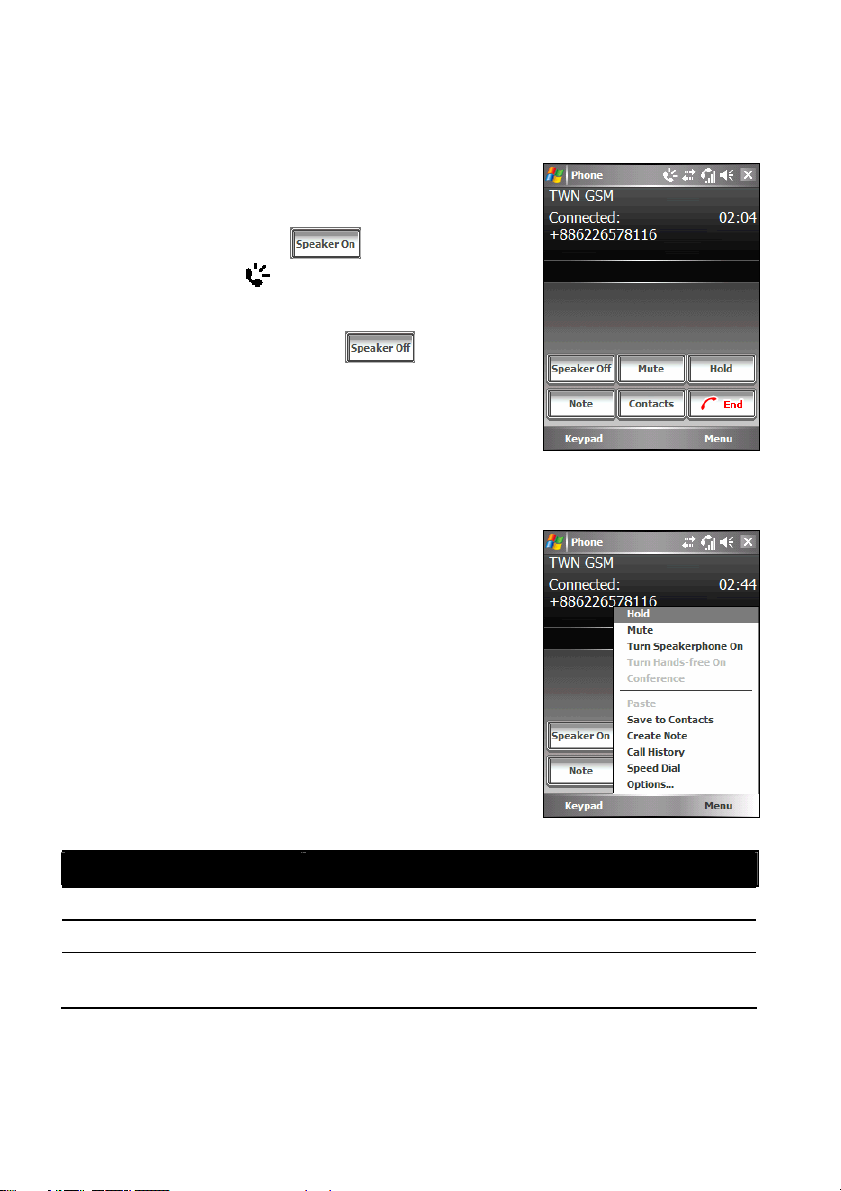
Puteti porni difuzorul pentru a putea folosi A 701
3.3.8 Folosirea difuzorului
ca un dispozitiv hands-free.
In meniul Phone selectati pentru a porni
difuzorul. Simbolul va aparea pe bara de
navigare.
Pentru a opri difuzorul selectati .
3.3.9 Optiuni in timpul unui apel
Cand un apel este in progres, puteti selecta Menu
pentru a accesa diferite comenzi. Urmatorul tabel
indica cateva dintre comenzile disponibile.
Anumite comenzi sunt disponibile numai in
cazul unor apeluri multiple sau al unei
conferinte.
Comanda Descriere
Asteptare
Dezactivare Asteptare
Mute
Plaseaza un apel in asteptare.
Activeaza un apel in asteptare.
Opreste microfonul pentru apelul activ. Celalalt nu va
poate auzi, dar dumneavoastra il puteti auzi.
3-51

Comanda Descriere
Dezactivare Mute
Porneste difuzorul
Opreste difuzorul
Conferinta
Privat
Lipire
Salvare in Contacte
Creare Nota
Apelare din lista
Formare rapida
Optiuni
Porneste microfonul pentru apelul activ.
Porneste difuzorul.
Opreste difuzorul.
Leaga mai multe apeluri intre ele, daca v-ati inscris la
acest serviciu.
Activeaza un apel in timpul unei conferinte in timp ce
restul sunt plasate in asteptare.
Lipeste un numar copiat dintr-un alt program in
meniul Phone.
Creaza un contact.
Ia notite in timpul apelului. (Sectiunea Hiba! A
hivatkozási forrás nem található..)
Deschide lista de apeluri. (Sectiunea Hiba! A
hivatkozási forrás nem található..)
Deschide lista de formare rapida. (Sectiunea Hiba! A
hivatkozási forrás nem található..)
Modifica setarile. (Sectiunea Hiba! A hivatkozási
forrás nem található..)
3-52

3.4 Luarea notitelor in timpul unui apel
Puteti lua notite in timpul unui apel.
Selectati butonul .
Introduceti notita si apasati ok.
Pentru a accesa o notita creata in timpul unui
apel:
1. Accesati meniul Phone selectind
Phone sau apasind butonul Talk.
2. Selectati Call History.
3. Icoana indica faptul ca apelul contine o
notita. Selectati numele sau numarul si
alegeti View Note in meniul shortcut.
Puteti selecta Programs Notes, si accesa
notita din folderul Apeluri.
3-53

3.5 Folosirea listei de apeluri
Lista de apeluri indica durata si ora apelurilor primite, efectuate si pierdute
precum si numarul tuturor apelurilor. De asemenea ofera acces rapid la orice
notita luata in timpul unui apel.
Pentru a accesa lista de apeluri:
Accesati meniul Phone selectand
Phone sau apasand butonul Talk.
Selectati butonul din meniul Phone.
NOTA: Pentru a sterge lista de apeluri, selectati Menu Delete All Calls.
3.5.1 Consultarea listei de apeluri
Puteti selecta Menu Filter pentru a schimba
modul de afisare al listei de apeluri (All Calls
standard).
All Calls afiseaza toate apelurile efectuate
sau primite pe A 701 in ordine cronologica.
Missed (
neprimite.
Outgoing ( ) afiseaza doar apelurile
efectuate.
Incoming ( ) afiseaza doar apelurile
primite.
By Caller afiseaza lista tuturor contactelor
care au un numar de telefon atribuit.
NOTA:. Pentru a vedea ora, data, durata unui apel, selectati zona alba a unui apel.
) afiseaza doar apelurile
3-54

afiseaza numarul total al apelurilor
3.5.2 Organizarea listei de apeluri
Puteti selecta Menu Call Timers pentru a
organiza lista de apeluri.
All Calls
si durata acestora. All Calls nu poate fi
resetat.
Recent Calls afiseaza numarul total al
apelurilor si durata apelurilor de cand lista
apelurilor a fost resetata ultima oara.
Pentru a sterge din lista apeluri mai vechi de
o anumita perioada de timp, selectati o
perioada din Delete call history items older than.
3.5.3 Adaugarea unui contact folosind lista de apeluri
Puteti adauga un numar de telefon din lista de
apeluri in Contacte.
1. Selectati numarul pe care doriti sa il
transferati si apoi selectati Save to
Contacts din meniul shortcut.
2. Completati detaliile in Contacte.
3. Selectati ok pentru a salva modificarile.
3-55

Selectati si mentineti stylusul pe numarul
din
3.6 Apelare rapida
Pentru numerele de telefon folosite frecvent puteti folosi functia apelare rapida
pentru a apela numarul dintr-o singura atingere a ecranului. Aceasta functie
poate fi folosita numai pentru numerele de telefon memorate in Contacte.
A 701 are incorporata functia photo ID. Puteti localiza numarul cu apelare rapida
cu ajutorul fotografiei.
3.6.1 Crearea unui contact cu apelare rapida
1. Accesati meniul Phone selectand
Phone sau apasind butonul Talk.
2. Selectati butonul
3.
cu apelare rapida si apoi selectati New
meniul shortcut.
4. Selectati un contact.
5. In Number, selectati numarul pentru care
doriti sa creati apelare rapida.
6. Selectati Select a picture si alegeti o
imagine pentru acel numar.
.
3-56

7 Selectati ok pentru a salva setarile.
Noul numar cu apelare rapida este pe lista de
apelare rapida. Litera din coltul din dreapta
jos indica numarul de telefon atribuit
imaginii. De exemplu, “m” indica numar de
telefon mobil.
NOTA:
Prima locatie pentru apelare rapida este rezervata
pentru mesajele vocale.
Puteti crea o apelare rapida din Contacte.
Selectati numele, selectati Add to Speed Dial, si
apoi selectati o locatie.
3.6.2 Editarea unui numar cu apelare rapida
1. Accesati meniul Phone selectand
Phone sau apasand butonul Talk.
2. Selectati butonul .
3. Selectati numarul pe care doriti sa il editati,
si selectati Edit in meniul shortcut.
Puteti schimba imaginea sau numarul de
telefon atribuit acelui contact.
4. Cand ati terminat editarea, selectati ok.
3.6.3 Stergerea unui numar cu apelare rapida
1. Accesati meniul Phone selectand Phone sau apasand butonul
Talk.
2. Selectati butonul
3. Selectati numarul pe care doriti sa il stergeti si selectati Delete.
4. Selectati OK pentru a sterge numarul.
3-57
.

3.7 Trimiterea mesajelor text
3.7.1 Folosirea functiei Apelare rapida
1. Accesati meniul Phone selectand
Phone sau apasand butonul Talk.
2. Selectati .
3. Selectati numarul spre care doriti sa trimiteti
un mesaj text si selectati Send Text.
4. Introduceti mesajul apoi selectati Send.
3.7.2 Folosirea meniului Phone
1. Accesati meniul Phone selectand
Phone sau apasand butonul Talk.
2. Selectati numarul de telefon dorit din meniul
Phone si selectati
3. Introduceti mesajul, apoi selectati Send.
.
3-58

3.8 Organizarea Agendei
Numerele de telefon pot fi memorate in diferite locuri pe A 701. Prin urmare
puteti adauga, accesa sau transfera numere de telefon in diferite moduri.
3.8.1 Microsoft Contacts: Transferul Contactelor
1. Selectati Contacts, sau selectati Contacts din ecranul Today.
2. Selectati numarul din lista de contacte.
3. Urmati pasii de mai jos:
Pentru a adauga un numar pe cardul SIM
selectati Menu Save to SIM.
Pentru a adauga un numar la lista numerelor
cu apelare rapida selectati Menu Add to
Speed Dial.
4. Acceptati sau editati datele. La final selectati ok.
Pentru mai multe informatii consultati sectiunea 5.2.
3.8.2 Cardul SIM: Transferul si adaugarea contactelor
3.8.2.1 Transferul unui contact in Microsoft Contacts
1. Selectati Programs SIM Manager.
Asteptati sa se incarce datele de pe SIM.
2. Selectati contactul dorit.
3. Selectati Menu Copy to Contacts.
3-59

NOTA: Puteti selecta Menu Copy all pentru a transfera toate contactele de pe cardul
SIM in Microsoft Contacts.
3.8.2.2 Adaugarea unui contact
1. Selectati Programs SIM Manager.
Asteptati sa se incarce datele de pe cardul
SIM.
2. Selectati New.
3. Introduceti numele si numarul de telefon al
noului contact. La final selectati OK.
NOTA:
Pentru a edita un contact de pe SIM selectati Menu Edit.
Pentru a sterge un contact de pe SIM, selectati Menu Delete. Pentru a sterge toate
contactele de pe SIM, selectati Menu Delete all.
3-60

3.9 Personalizarea telefonului
3.9.1 Modificarea setarilor
1. Puteti personaliza setarile telefonului, ca
de exemplu sunetele si avertizarile.
Puteti proteja telefonul de folosire
neautorizata.
2. Selectati Phone Menu
Options Phone;
Sau Settings Personal Phone
Phone.
Ring type - Tipul soneriei determina modul in care sunteti notificat de
primirea apelurilor. De exemplu puteti fi notificat printr-un sunet, vibrator,
sau o combinatie intre cele doua. Selectati optiunea dorita din lista.
Ring tone -Tonul soneriei determina tonul prin care veti fi notificat de
primirea apelurilor. Selectati optiunea dorita din lista. Puteti selecta butonul
pentru a asculta tonul.
Keypad determina tonul folosit atunci cand introduceti numerele de telefon.
Puteti alege Short tones sau Off pentru mai multa intimitate in locurile
publice.
Security - Securitate Puteti proteja telefonul de folosirea neautorizata prin
introducerea unui PIN. Selectati Require PIN when phone is used. Primul PIN
va fi stabilit de furnizorul de servicii mobile. Pentru a modifica PIN-ul,
selectati Change PIN. PIN-ul trebuie sa contina intre 4-8 caractere.
NOTA:
Pentru a folosi .mp3, .wav, .mmf sau .mid files ca tonuri, copiati fisierele in folderul
\Windows\Rings. Apoi selectati sunetul din lista de sunete. (Pentru informatii despre
copierea fisierelor pe A701, consultati ActiveSync Help de pe computer.)
Apelurile de urgenta pot fi efectuate fara codul PIN.
3-61

primiti un apel in timp ce un alt
3.9.2 Modificarea setarilor serviciilor
Puteti accesa si configura setarile pentru
serviciile de telefonie la care v-ati inregistrat prin
intermediul furnizorului de telefonie mobila. De
exemplu, puteti sa blocati anumite apeluri
primite/efectuate, sa redirectionati apeluri, sau sa
fiti notificat cand
apel este activ. Serviciile disponibile depind de
furnizorul de telefonie mobila si de tipul
inregistrarii.
Selectati
Services;
Phone Menu Options
Selectati Settings Personal Phone
Services.
Pentru a consulta setarile serviciilor, selectati un serviciu si apoi selectati Get
Settings.
Call Barring Blocare apeluri blocheaza anumite apeluri primite/efectuate.
Caller ID ID appelant afiseaza identitatea dvs cand efectuati un apel.
Call Forwarding Redirectionare apeluri toate apelurile primite sunt
directionate spre un alt numar.
Call Waiting Apel in asteptare notifica primirea unui apel cand deja aveti
un apel activ.
Voice Mail and Text Messages Mesagerie vocala si mesaje scrise pentru
a folosi mesageria vocala sau pentru a trimite mesaje text (SMS), asigurativa ca ati introdus corect numarul mesageriei vocale sau al mesageriei scrise
in setarile telefonului. Trimiterea mesajelor scrise nu este un serviciu inclus
in toate retelele. Puteti accesa mesageria vocala din locatia de accesare
rapida 1.
Fixed Dialing Apeluri restrictionate permite limitarea ariei de acoperire
3-62

3.9.2.1 Cell Broadcast
Cell Broadcast este un serviciu suplimentar oferit de furnizorul de servicii, care
va permite sa primiti diverse informatii despre vreme, bursa, sau trafic. Pentru
numerele specifice va rugam consultati furnizorul de servicii.
1. Selectati Settings System
CellBroadcast.
2. Selectati Enable Cell Broadcast.
3.Selectati Channel Setting.
4. Selectati Receive Channel List.
5. Selectati limba mesajelor. Numai mesajele in
limba selectata vor fi afisate. Puteti alege
afisarea mesajelor in toate limbile.
6. Puteti edita, adauga sau sterge canalele
mesajelor.
7. Selectati ok pentru a salva setarile.
3-63
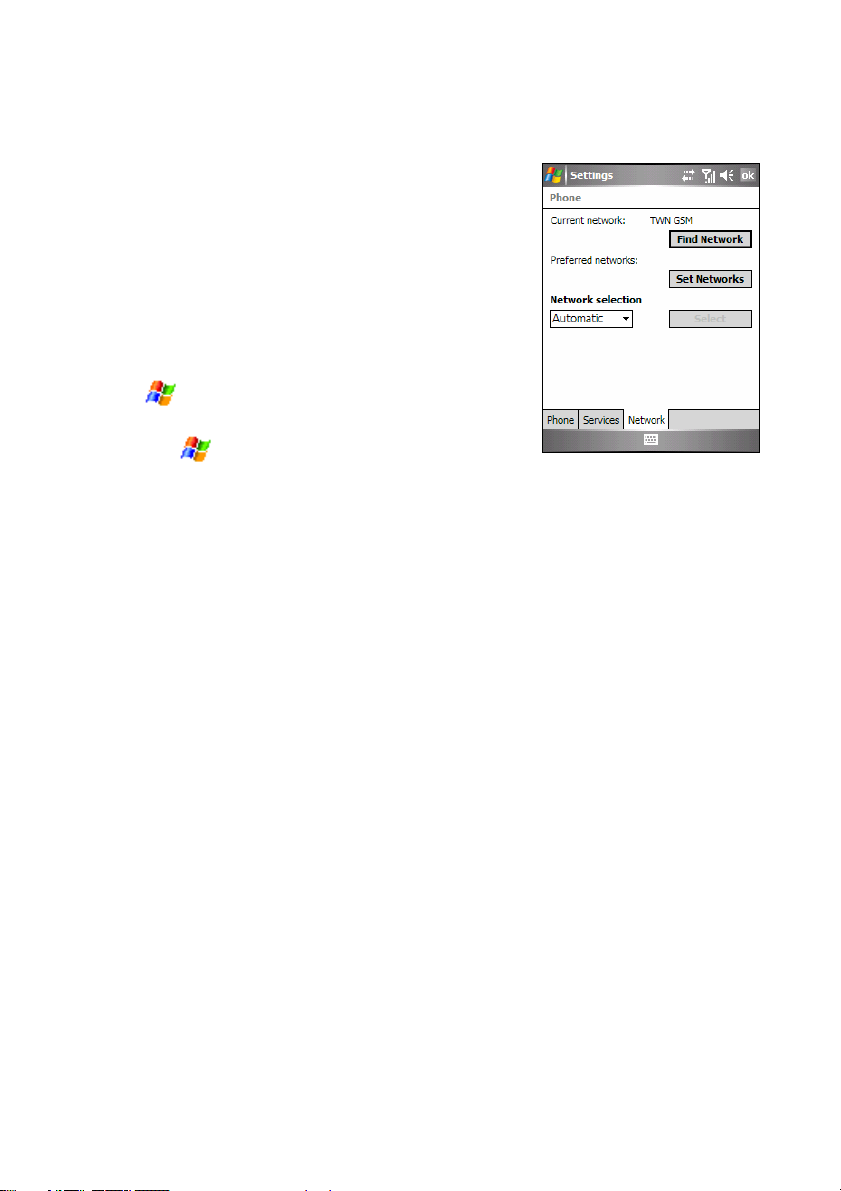
3.9.3 Modificarea setarilor de retea
Puteti vedea ce alte retele sunt disponibile, puteti
determina ordinea in care telefonul dvs.
acceseaza alte retele daca cea curenta este
indisponibila, sau puteti specifica daca doriti ca
schimbarea retelei sa se faca automat sau
manual. Reteaua curenta va ramine activa pina
cand o veti schimba, veti pierde semnalul sau
veti schimba cartela SIM.
Selectati Phone Menu Options
Network;
Sau selectati
Network.
Current network Reteaua curenta afiseaza reteaua curenta inregistrata.
Preferred networks Retele preferate Puteti seta retelele preferate in
ordinea in care doriti ca A 701 sa le acceseze. De exemplu, daca prima retea
preferata este indisponibila, A701 va incerca sa acceseze a doua retea
preferata. Selectati Set Networks si urmati instructiunile.
Settings Personal Phone
Network selection Selectie retele Prin setarile standard, A701 selecteaza
automat cea mai convenabila retea. Puteti selecta manual o alta retea
wireless. De exemplu, puteti controla costurile cunoscand daca reteaua
curenta este disponibila sau nu. In lista Network selection selectati Manual,
selectati reteaua pe care doriti sa o folositi si apoi selectati OK.
3-64

3.10 Optiuni suplimentare
3.10.1 Verificarea casutei vocale
Prima pozitie in lista de apelare rapida este ocupata de casuta vocala. Cand
introduceti cartela SIM, A 701 detecteaza automat numarul mesageriei vocale si
il seteaza pe prima pozitie in lista de apelare rapida.
Urmati instructiunile de mai jos:
1. Accesati meniul Phone selectand Phone sau apasand butonul
Talk.
2. Incercati una din variantele de mai jos:
Selectati butonul
Selectati numarul 1 din meniul Phone.
din meniul Phone, si selectati prima pozitie.
3.10.2 Apeluri de urgenta
Puteti folosi A701 pentru a apela numarul international de urgenta 112. Acest
numar poate fi folosit pentru a efectua un apel de urgenta in orice tara cu sau
fara cartela SIM, atata timp cat sunteti intr-o retea de telefonie mobila.
Anumiti furnizori de telefonie mobile cer introducerea cartelei SIM, si in
anumite cazuri introducerea codului PIN.
Exista si alte numere de urgenta valabile. Furnizorul de telefonie mobila poate
salva pe cartela SIM si alte numere de urgenta.
3.10.3 Apeluri internationale
Cand formati un numar, selectati si mentineti apasata cifra 0 pina cand semnul +
apare. Semnul + inlocuieste prefixul international al tarii.
Introduceti numarul intreg inclusiv codul tarii, codul zonei (fara zero) si numarul
local.
3-65

4 Controlul A701
Acest capitol va ajuta sa controlati eficient alimentarea, memoria, setarile, datele
si programele A701.
4.1 Alimentarea
Trebuie sa alimentati continuu A701 pentru a nu pierde datele, informatiile,
programele sau setarile acestuia.
O baterie complet incarcata ar trebui sa ofere alimentare pentru 8 ore de folosire.
Timpul de functionare al unei baterii complet incarcate depinde de modul in care
folositi A701. Anumite functii, precum folosirea multimedia sau operarea
cardului SD/MMC, pot consuma in mod considerabil bateria.
4.1.1 Semnale care indica bateria descarcata
ATENTIE:
Cand bateria ramine fara alimentare, A701 se inchide automat. Incarcati bateria sau
inlocuiti bateria veche cu una noua. Inlocuirea bateriei trebuie terminata in 5 minute
pentru a nu afecta sistemul.
Cand incarcati bateria dupa semnalul de baterie descarcata, este indicat sa o incarcati
cel putin 30 de minute. Daca scoateti adaptorul AC prea repede, alimentarea nu va fi
suficienta pentru folosirea Pocket PC-ului. A701 nu poate fi pornit in primele minute de
Puteti monitoriza alimentarea bateriei selectind Settings
Power, sau selectand icoana
este afisat pe o bara in panoul de control al alimentarii.
4-1
incarcare, pina cand bateria atinge un anumit nivel de incarcare.
pe ecranul Today. Nivelul de alimentare ramas
System

Cand bateria este descarcata, A701 va afisa un mesaj de avertizare. Trebuie sa
salvati datele si sa reincarcati bateria imediat dupa acest semnal, altfel A701 se
va inchide automat. Trebuie sa conectati A701 la un adaptor AC extern pentru
incarcarea bateriei inainte de a-l folosi din nou.
4.1.2 Power Management
A701 este dotat cu un instrument numit “Utility.” Acest instrument va ajuta sa
controlati alimentarea bateriei pentru a-i prelungi perioada de functionare.
Selectati Settings System eUtility. Instrumentul are cinci taburi:
System, Performance, Power, USB si Camera. Acestea sunt descrise mai jos:
4.1.2.1 System
Pagina prezinta informatia despre program. Nu contine elemente reglabile.
4.1.2.2 Performance
Selectati un mod pentru urmatoarele patru optiuni:
Auto A701 va ajusta automat viteza CPU in functie de operatia curenta.
Low Performance CPU functioneaza la o viteza redusa, pentru a prelungi
viata beteriei.
High Performance CPU functioneaza la o viteza normala, asigurand o
perioda standard de folosire a bateriei.
Super Performance CPU functioneaza la o viteza mare, scurtind astfel
viata bateriei.
4.1.2.3 Power
Puteti schimba setarile daca doriti.
Lumina de fundal pornita
4-2

Slotul SD oprit in timpul modului sleep (somn).
Puteti selecta evenimentele pentru care doriti sa fiti notificat.
Butoane
SD/MMC Insertie/indepartare card
Mufa USB
4.1.2.4 USB
Puteti stabili un parteneriat in A701 si computer(ActiveSync mode), sau folositi
A701 ca si card reader (Card Reader mode). Setarea standard este ActiveSync
mode. Nu trebuie sa dezactivati conexiunea USB in ActiveSync pe computer
cand folositi modul card reader.
4.1.2.5 Camera
Cand folositi camera in interior, puteti selecta intre 50Hz sau 60Hz pentru a potrivi
frecventa lampii fluorescente.
4.1.3 Sfaturi pentru prelungirea folosirii bateriei
Urmati sugestiile de mai jos pentru a prelungi perioada de folosire a bateriei, mai
ales cand va bazati in intregime pe aceasta, pe perioade indelungate de timp.
Inchideti frecvent dispozitivul.
Prin setarile standard, lumina ecranului se va stinge automat si Pocket PC-ul
se va inchide daca nu este utilizat o perioada de timp. Puteti scurta perioada
de inactivitate folosind:
Settings
System Power Advanced
pentru setari.
Apasati butonul End 3 secunde pina cand apare Quick List si selectati
Power off pentru a opri A701 cand nu il folositi.
Inchideti functiile neutilizate sau reglati setarile.
Dati volumul mai incet.
4-3

Nu activati sunetele sau lumina decat in cazuri de notificari urgente.
Selectati
setari.
Scoateti cardul SD/MMC, daca este instalat, in cazul in care nu il
folositi.
Evitati situatiile de consum de baterie:
Cand conectati A701 la computer (A701 nu va intra automat in stare de
Suspend cat timp este conectat.)
Cand folositi cardul SD/MMC.
Cand monitorizati transferuri Bluetooth (Desi puteti seta A701 sa
monitorizeze transferurile Bluetooth trimise de alte dispozitive
Bluetooth, acest lucru va afecta bateria.)
Cand ascultati muzica sau cand inregistrati.
Settings
Personal Sounds & Notifications pentru
4.2 Managing Memory
4.2.1 Memoria de stocare si memoria de rulare a
programelor
Fisierele, setarile si datele introduse in Pocket PC sunt pastrate in memoria
A701. Memoria A701 este impartita intre memoria de stocare si cea de rulare a
programelor.
Memoria de stocare
Memoria de stocare este folosita pentru a pastra datele si programele
instalate.
Memoria de rulare a programelor
Memoria programelor este folosita pentru a rula programele pe A701.
4-4

A701 controleaza in mod automat repartizarea intre memoria de stocare si cea de
rulare a programelor. In anumite situatii, de exemplu cand memoria nu este
suficienta, A701 nu poate ajusta automat repartizarea. (Pentru informatii
referitoare la rezolvarea problemelor legate de memorie, vedeti sectiunea 8.2.)
4.2.1 Memorie suplimentara
Puteti cumpara un card de stocare SD/MMC pentru salvare, stocare, arhivare sau
pentru a transfera fisierele mai mari spre alte dispozitive. Fisirele stocate pe un
astfel de card apar intr-un dosar numit Storage Card, gasit in My Device, in aplicatia
File Explorer.
Datele stocate pe un card vor fi salvate, chiar daca Pocket PC-ul se descarca.
4.3 Personalizarea A701
ATENTIE: Setarile incorecte duc la proasta functionare a sistemului. Asigurati-va ca ati
inteles modul de functionare a unui element inainte de a-l ajusta.
Puteti adapta setarile A701 dupa propriile preferinte. Selectati
Puteti selecta orice icoane din taburile Personal, System sau Connections
Elementele care pot fi personalizate sunt descrise mai jos:
Settings.
Element Descriere
Personal Butoane
Input
Meniuri
Optiuni MSN
Informatii
personale
Parola
Asocierea programelor cu butoanele aparatului si
setarea vitezei de derulare a scroll-ului.
Pentru a seta elemente legate de Block Recognizer,
tastatura virtuala, Letter Recognize, Transcriber,
format de inregistrare.
Pentru a personaliza meniul Start.
Pentru a controla parola si setarileMSN.
Pentru a introduce informatii personale.
Pentru a seta o parola de securitate. (Consultati
sectiunea 2.9).
4-5

Element Descriere
Telefon
Sunete si
notificari
Afisajul Today
Sistem Despre
Lumina de
fundal
CellBroadcast
Certificate
Ceas si alarme
Raportare
erori
eUtility
Setarile GPS
Pentru a personaliza functiile telefonului.
(Consultati sectiunea 3.9)
Pentru a seta conditiile si tipurile de sunete,
volumul si modalitatile de notificare.
Pentru a selecta informatia pe care doriti sa o
afiseze ecranulToday si pentru a selecta o imagine
de fundal.
Pentru a afisa informatii despre hardware-ul A701
si pentru a defini numele pe care A701 il foloseste
pentru identificare.
Pentru a ajusta luminozitatea ecranului si pentru a
seta oprirea automata pentru salvarea bateriei.
Pentru a primi o varietate de informatii precum
vremea, bursa sau trafic.
Pentru a stabili identitatea A701 sau pentru
identificarea altor calculatoare. Ajuta la
identificarea A701 cand sunteti logati intr-o retea.
De asemenea ajuta la identificarea altor computere,
ca de exemplu serverele la care va conectati. Astfel
impiedicati accesarea A701 de catre useri
neautorizati.
Pentru a modifica ora si data si pentru a seta
alarma.
Pentru a activa sau dezactiva raportarea erorilor.
Raportare erori trimite informatii celor care ofera
suport tehnic pentru a identifica problemele.
Pentru a controla nivelul de alimentare al bateriei
si durata de functionare. (Consultati capitolul
anterior)
Pentru a configure setarile GPS.
4-6

Element Descriere
Memorie
Alimentare
Localizare
rapida
Setari
regionale
Stergere
programe
Ecran
Conexiuni Marcare
Bluetooth
Conexiuni
Pentru a ajusta temporar repartizarea intre
memoria de stocare si cea de rulare a programelor,
pentru a vizualiza memoria de pe cardul de stocare
(daca este instalat) si pentru a opri manual un
program daca devine instabil sau daca memoria de
rulare a programelor este redusa.
Pentru a arata nivelul de incarcare a bateriei si
pentru a seta inchiderea automata a A701.
Pentru a activa sau dezactiva functia de auto
blocare in modul Suspend.
Pentru a actualiza fisierul pentru localizare rapida
prin GPS. (Consultati sectiunea 6.12.)
Pentru a specifica regiunea in care va aflati si
formatul numerelor, valuta, ora si data.
Pentru a sterge programele adaugate la memoria
A701.
Pentru a seta orientarea ecranului in pozitie
orizontala sau verticala.
Pentru calibrarea ecranului.
Pentru a activa ClearType, pentru a cati mai usor
textele in programe care accepta ClearType.
Pentru a ajusta dimensiunile textului sau pentru a
creste lizibilitatea in multe programe.
Pentru a trimite si primi informatii si fisiere
folosind Bluetooth. (Consultati sectiunea Hiba! A
hivatkozási forrás nem található..)
Pentru a seta sau modifica conexiunea Bluetooth.
(Consultati sectiunea Hiba! A hivatkozási forrás
nem található..)
Pentru a seta sau modifica informatiile despre
conexiuni (Consultati sectiunea Hiba! A
hivatkozási forrás nem található..)
4-7

Element Descriere
Carduri de
retea
Pentru a configura cardul de retea, daca este
instalat. (Consultati sectiunea Hiba! A
hivatkozási forrás nem található..)
4.4 Gasirea si organizarea informatiilor
Optiunea Search va ajuta sa localizati rapid datele.
Pentru a gasi un fisier, selectati Programs Search. Introduceti textul pe
care doriti sa il gasiti, alegeti tipul informatiei si selectati Search pentru a incepe
cautarea
NOTA: Pentru a gasi documente care ocupa mult spatiu pe A701, selectati Larger than 64
KB in Type.
Puteti folosi si File Explorer pentru a gasi si organiza fisiere. Selectati
Programs File Explorer.
Puteti muta fisiere in File Explorer selectind si mentinind stylusul pe elementul pe care
doriti sa il mutati, selectind Cut sau Copy din meniul pop-up si apoi selectind Paste in locul
in care doriti sa mutati elementul.
4-8

4.5 Adaugarea sau stergerea programelor
Programele instalate pe A701 la fabricatie sunt stocate pe ROM (Read-Only
Memory). Nu puteti sterge aceste programe si nu puteti pierde accidental
continutul ROM. Toate celelalte programe instalate sunt stocate in memorie.
Puteti instala orice program creat pentru A701 atata timp cat acesta are
suficienta memorie. Pe site-ul Pocket PC Web puteti gasi software pentru Pocket
PC-ul dvs. (http://www.pocketpc.com).
4.5.1 Adaugarea programelor
4.5.1.1 Adaugarea programelor folosind ActiveSync
Mai intii trebuie sa instalati software-ul potrivit pentru A701 pe computer inainte
de a-l instala pe A701.
1) Determinati modelul A701 si tipul procesorului pentru a sti ce versiune a
software-ului sa instalati. Selectati
notati informatia din Processor.
2) Descarcati programul pe computer sau, daca aveti programul pe CD,
introduceti CD-ul in computer. Veti vedea un singur fisier *.xip, *.exe
*.zip, un fisier Setup.exe sau mai multe versiuni de fisiere pentru diferite
tipuri de dispozitive si procesoare. Aveti grija sa alegeti programul
potrivit pentru A701 si pentru procesorul acestuia.
Settings System About si
3) Catati toate instructiunile de instalare, fisierele Read Me si documentatia
care insoteste programul. Multe programe asigura instructiuni speciale
de instalare.
4) Conectati A701 la computer
5) Dublu click pe *.exe file.
6) Daca este un fisier de instalare, wizard-ul de instalare se va porni.
Urmati instructiunile de pe ecran. Odata instalat software-ul pe
computer, fisierul de instalare va transfera software-ul pe A701.
4-9

7) Daca fisierul nu este unul de instalare, veti primi un mesaj de eroare care
va informeaza ca programul este valid dar este creat pentru un alt
computer. Trebuie sa mutati fisierul pe A701. Daca nu gasiti instructiuni
de instalare pentru program in fisierele Read Me sau in documentatie,
folositi ActiveSync Explore pentru a copia fisierul programului in
folder-ul Program Files de pe A701. Pentru mai multe informatii despre
copierea fisierelor folosind ActiveSync, consultati ActiveSync Help.
Cand instalarea este finalizata, selectati
Programs si selectati icoana
programului dorit.
NOTA: Puteti folosi si Pocket Internet Explorer pentru a descarca programe de pe Internet
direct pe A701 daca acesta este conectat la internet.
Pentru adaugarea unui program in Start Menu
Folositi una din urmatoarele metode pentru a adauga un program in Start Menu.
Selectati
corespunzator programului. Daca programul nu apare in lista, folositi una
din urmatoarele metode.
Daca folositi File Explorer pe A701:
Selectati
de foldere, din My Documents si selectati My Device pentru a vedea lista cu
toate folderele de pe A701). Selectati si mentineti programul si apoi selectati
Cut din meniul pop-up. Deschideti folderul Start Menu localizat in folderul
Windows, selectati si mentineti o zona alba din fereastra si apoi selectati
Paste din meniul pop-up. Programul apare in Start menu. Folderul Start
Menu poate contine pana la 9 elemente.
Daca folositi ActiveSync pe computer:
Folositi Explorer in ActiveSync pentru a cauta fisiere in A701 si pentru a
localiza programe. Click dreapta pe program si apoi click pe Create Shortcut.
Mutati shortcut-ul in folder-ul Start Menu din folder-ul Windows. Shortcutul apare in Start menu. Folderul Start Menu poate contine pina la 9
elemente.
Settings Personal Menus si selectati check box-ul
Program File Explorer si localizati programul (selectati lista
4-10

4.5.2 Stergerea programelor
Pentru a sterge un program din A701:
• Selectati
• Alegeti programul din lista si apoi selectati Remove.
Daca programul nu apare in lista de programe instalate, folositi File Explorer de
pe A701 pentru a localiza programul, selectati si mentineti programul si apoi
selectati Delete din meniul pop-up.
Settings System Remove Programs.
4-11

data actuala.
5. Microsoft Pocket
Outlook
Acest capitol va invata sa folositi Microsoft Pocket Outlook care include
Calendar, Contacts, Tasks, Notes si Messaging. (Calendar, Contacte, Sarcini,
Notite si Mesaje). Puteti folosi aceste programe individual sau impreuna. De
exemplu, adresele de email din Contacts pot fi folosite pentru a trimite emailuri
din Messaging.
5.1 Calendar: Programarea intilnirilor si sedintelor
Folositi Calendar pentru a programa intalniri, sedinte sau alte evenimente. Puteti
verifica lista intilnirilor in mai multe moduri (Agenda, Zi, Saptamina, Luna si
An) si setati Calendar sa va aminteasca de intilnire cu un sunet sau prin alta
metoda. Intilnirile pentru fiecare zi in parte apar pe afisajul Today.
Selectati
4-12
Calendar pentru a schiba programul
Selectati pentru a ajunge la
Selectati pentru a afisa sau a
edita detaliile intilnirii.
Selectati pentru a efectua o
schimbare
NOTA: Puteti personaliza Calendarul (de exemplu puteti schimba prima zi a saptaminii),
selectind Menu Options.

automat).
5.1.1 Crearea unei intilniri
1.In Day sau Week, selectati data si ora pentru care doriti intilnirea.
2. Selectati Menu New Appointment.
Selectati pentru a va intoarce la
calendar (intilnirea este salvata
Selectati un text predefinit.
Alegeti din locatii deja introduse
Selectati ora.
Selectati data
3. Folosind Input panel, selectati campul, apoi introduceti o descriere si o
locatie. (Consultati sectiunea 2.8)
4. Introduceti alte informatii. Trebuie sa ascundeti Input panel pentru a vedea
toate campurile disponibile.
5. Selectati ok pentru a salva si a va intoarce la Calendar.
Pentru mai multe informatii selectati Help.
4-13

5.1.2 Folosirea afisajului Calendar Summary
Cand selectati o intilnire in Calendar, un rezumat este afisat. Pentru a schimba
intilnirea, selectati Edit.
Consultati detaliile intilnirii
Consultati
notitele
5.2 Contacts: Gasirea prietenilor si colegilor
In Contacts pastrati o lista cu prietenii si colegii astfel incat sa puteti gasi usor
informatia de care aveti nevoie, fie ca sunteti acasa sau pe drum.
Selectati Contacts sau Contacts de pe afisajul Today pentru a schimba
programul.
4-14

shortcut
.
Selectati un grup
pentru a alege un
Selectati si introduceti o
parte a numelui sau
numarului pentru a gasi un
contact in lista.
Selectati si mentineti
pentru a afisa un meniu
contact.
Selectati pentru a crea un nou contact.
NOTA: Pentru a schimba modul in care informatia este afisata in lista, selectati Menu
Options.
5.2.1 Crearea unui contact
In Contacts, selectati New.
Selectati pentru a va intoarce la
lista de contacte (contactul este
Selectati pentru a atribui o poza
unui contact
Selectati pentru a atribui un ton
unui contact.
4-15

• Folosind Input panel, introduceti un nume sau alte informatii de contact.
Rulati in jos pentru a vedea toate optiunile. (Consultati sectiunea 0.)
• Selectati ok pentru a salva si a va intoarce la lista de contacte.
• Pentru mai multe informatii selectati Help.
5.2.2 Folosirea afisajului Contacts Summary
Cand selectati un contact din lista, un rezumat este afisat. Pentru a schimba
informatiile pentru contact, selectati Menu Edit.
Adaugati o poza contactului
Consultati detaliile
contactului.
5.3 Sarcini: ce am de facut
Folositi Tasks pentru a sti ce aveti de facut.
Selectati Programs Tasks pentru a schimba programul.
Selectati pentru a afisa sau
Selectati si mentineti pentru a
afisa meniul shortcut
Selectati pentru a crea o noua sarcina
4-16

5.3.1 Crearea unei sarcini
In Sarcini, selectati New.
Selectati pentru a va intoarce la lista de sarcini
(sarcina este salvata automat).
Selectati pentru a alege
din subiecte predefinite
• Folosind Input panel, introduceti o descriere. (Consultati sectiunea 2.8)
• Puteti introduce o data de start si una de finalizare si alte informatii
selectind campul. Daca Input Panel este deschis, va trebui ascuns pentru
a vedea campurile disponibile.
• Selectati ok pentru a salva si a va intoarce la lista de sarcini.
Pentru mai multe informatii selectati Help.
4-17

5.3.2 Folosirea afisajului Tasks Summary
Cand selectati o sarcina din lista, un rezumat este afisat. Pentru a schimba
sarcina, selectati Edit.
Selectati pentru a afisa sau a
ascunde informatii suplimentare.
Consultati notite.
4-18

5.4. Note: pastrarea ideilor
Cu Notes puteti pastra idei, ginduri, notite, numere de telefon. Puteti crea o nota
scrisa sau inregistrata. De asemenea puteti include o inregistrare in nota.
Selectati Programs Notes pentru a schimba programul.
Selectati pentru a schimba
ordinea de sortare
Selectati pentru a deschide
o notita sau pentru a reda
Selectati si tineti apasat
pentru a afisa shortcut
Selectati pentru a crea o
noua notita.
5.3.3 Crearea unei notite
1. In Notes, selectati New.
2. Creati nota prin scriere de mina sau de tipar, desen, inregistrare. Pentru mai
multe informatii despre folosirea Input panel, scriere, desen, sau
inregistrare, consultati sectiunea 2.8.
4-19

Selectati pentru a va intoarce la lista de
notite. (notita este salvata automat).
3. Selectati ok pentru a salva si a va intoarce in lista.
Pentru mai multe informatii selectati
Help.
5.4 Mesaje: Trimiterea si primirea emailurilor
Puteti folosi serviciul Messaging pentru a trimite si primi emailuri in doua
modalitati:
Selectati Messaging pe Pocket PC pentru a schimba programul.
5.4.1 Descarcarea mesajelor
Modalitatea de descarcare a mesajelor depinde de tipul contului pe care il aveti:
Pentru a trimite si primi e-mailuri din si intr-un cont de e-mail Outlook,
activati sincronizarea in ActiveSync. (pentru mai multe informatii vezi
sectiunea 6.1)
Pentru a trimite si primi e-mailuri intr-un cont de e-mail pe care il aveti de la
Furnizorul de Internet sau pe care il accesati folosind o conexiune la server
VPN, descarcati e-mailurile printr-un server de e-mail dintr-o locatie
indepartata. (pentru informatii privind setarea conexiunilor, vezi sectiunea
urmatoare).
4-20

Mesajele SMS se primesc automat atunci cand telefonul este pornit. Atunci
cand telefonul este inchis (in timpul zborului), mesajele sunt pastrate pe
server pana atunci cand telefonul va fi deschis.
NOTA: Prin setarile standard, mesajele trimise sunt salvate in fisierul Sent pentru
pastrarea lor. Daca doriti sa le pastrati in memorie dar nu doriti sa pastrati copii ale
mesajelor trimise, in lista mesajelor, selectati Menu Tools Options Message, si
anulati optiunea Keep copies of sent items in Sent folder.
5.4.1.1 Sincronizarea emailurilor in Outlook
Cand sincronizati Outlook e-mail de pe computer cu A701, emailurile sunt
sincronizate astfel:
Mesajele din folderul Inbox sau Exchange de pe computer sunt copiate in
folderul Inbox din contul de email Outlook la A701.
Emailurile din folderul Outbox de pe A701 sunt transferate in Exchange sau
Outlook si apoi trimise cu aceste programe.
Cand stergeti un mesaj de pe A701, este sters de pe computer data urmatoare
cand efectuati sincronizarea.
Prin setarile standard, primiti emailuri numai din ultimele trei zile, primele
100 de linii din fiecare fisier atasat cu o dimensiune mai mica de 100KB.
NOTA:
Emailurile din subfolderele din Inbox sunt sincronizate numai daca au fost selectate.
Nu se pot primi SMS-uri prin sincronizare, ele sunt trimise pe A701 doar prin intermediul
furnizorului de servicii.
5.4.1.2 Descarcarea mesajelor de pe Server
Pentru trimiterea si primirea emailurilor intr-un cont de email pe care il aveti de
la furnizorul de Internet (ISP) sau pe care il accesati folosind o conexiune la un
server VPN, trebuie sa va conectati la Internet sau la retea, in functie de cont.
Selectati
4-21
Messaging.

Selectati Menu Switch Accounts si selectati contul dorit.
Selectati Menu Send/Receive.
Mesajele de pe A701 si serverul de email sunt sincronizate: mesaje noi sunt
descarcate in folderul Inbox, mesajele din Outbox sunt trimise, iar mesajele care
au fost sterse de pe server sunt sterse din Inbox.
NOTA:
Daca doriti sa catati intregul mesaj, selectati Menu Download Message in timp ce va
aflati in fereastra mesajului. Daca va aflati in lista de mesaje, selectati si mentineti
selectat mesajul si apoi selectati Download Message. Mesajul va fi descarcat data
viitoare cand trimiteti si primiti emailuri. Astfel se vor descarca si attachment-urile
mesajelor daca ati selectat aceasta optiune in contul de email.
Coloana privind dimensiunea mesajelor afiseaza dimensiunea locala si dimensiunea de
server a unui mesaj. Chiar si atunci cand un mesaj a fost descarcat in intregime, cifrele
pot sa difere deoarece dimensiunea unui mesaj poate sa difere intre server si A701.
5.4.1.3 Modificarea optiunilor de descarcare a emailurilor
Puteti personalize urmatoarele optiuni de descarcare pentru fiecare cont de email
pe care il aveti cu furnizorul de Internet (ISP) sau pe care il accesati folosind o
conexiune VPN (de obicei un cont de servicii).
Puteti alege:
Ca mesajele sa fie descarcate automat.
Cate mesaje sa fie descarcate.
Daca si cum se decarca attachment-urile (doar IMAP4).
1. Selectati Messaging.
2. In lista de mesaje, selectati Menu Tools Options.
3. Selectati contul de email.
4. Selectati Next in timp ce ajungeti la Server information.
5. Selectati Options.
6. Adaugati modificarile in cele trei ferestre si selectati Finish.
4-22

NOTA:
Pentru a trimite si primi mesaje automat, selectati Connect and check for messages si
introduceti un interval de timp. Conectarea automata va fi platata suplimentar.
Pentru a salva memorie, limitarea numarului de emailuri care sunt descarcate in A701
se face prin reducerea numarului de zile de afisare.
5.4.2 Crearea contului de mail
Inainte de a trimite sau primi mesaje trebuie sa va creati un cont de mail cu
furnizorul de internet (ISP) sau un cont pe care il accesati folosind o conexiune
la server VPN.
• Selectati Messaging.
• Selectati Menu Tools New Account.
• Introduceti adresa de mail, apoi selectati Next.
• Auto configuration incearca sa configureze automat contul de mail
fara a mai fi nevoiti sa faceti setarile manual.
• Odata incheiat Auto configuration, selectati Next.
• Introduceti numele (numele care doriti sa fie afisat atunci cand
trimiteti e-mail) si parola.
• Selectati tipul contului si numele, si selectati Next.
• Introduceti informatiile despre server, si selectati Finish.
Decideti daca doriti sa descarcati mesajele noului cont imediat.
NOTA: Nu puteti adauga un cont nou cat timp sunteti conectat. Selectati Menu Stop
Send/Receive pentru a va deconecta.
5.4.3 Compunerea si trimiterea unui E-mail sau a unui
SMS
Selectati Messaging.
In lista de mesaje, selectati Menu Switch Accounts si selectati contul.
Selectati New.
4-23

Introduceti adresele spre care doriti sa trimiteti e-mailuri sau sms-uri, separate
de punct si virgula (;). Pentru a folosi adrese sau numere de telefon din
Contacte, selectati To.
Introduceti mesajul si subiectul. Pentru a adauga mesaje predefinite, selectati
Menu My Text, si alegeti mesajul dorit.
Pentru a adauga un atasament unui e-mail, selectati Menu Insert, si selectati
ce anume doriti sa atasati: Imagine, Nota vocala, sau Fisier. Apoi selectati fisierul
pe care doriti sa il atasati. Obiectele encapsulate nu pot fi atasate in mesaje.
Selectati Send.
NOTA:
Pentru a introduce simboluri, selectati Shift folosind tastatura virtuala.
Pentru a seta o prioritate unui mesaj selectati Menu Message Options.
Daca nu sunteti conectat, emailurile sunt mutate in fisierul Outbox si vor fi trimise cand
va conectati prima oara.
Daca trimiteti un sms si doriti sa stiti daca a fost trimis, inainte de a trimite mesajul
selectati Menu Tools Options. Selectati Text Messages Request delivery
notifications ok.
4-24
